2016年以前最新項目
株式分割・増資の時の株価修正の仕方 について(2016-10-11)
あるユーザーから「 5631日本製鋼所が1対5の株式併合をしましたので修正してください。」という要望を貰いました。
株式分割・増資は、インターネットに公開データーが表示されたものがないので、自動収集は出来ていません。
CMAでは、株式分割・増資に気がついた時、見つけた時に、株価蓄積ファイルを修正配信していますが、「株式管理」ユーザーの方で株式分割・増資に気がついた時、ご報告をお願いしています。
追って株価蓄積ファイルが修正配信されますが、少し時間が掛かる場合もあるので、ユーザーが見つけた時に先ずは自分で直して利用できるように、株価の修正方法をご伝授します。
今回の「 5631日本製鋼所が1対5の株式併合」を例にユーザーの皆様も一度実際に修正を試してみてください。
修正方法
1、「5631日本製鋼所」の日足チャートを表示します。
2、「END」KEYで、株価詳細表を表示します。
3、「F1修正不可」をクリックして「修正可能」に変更します。
4、増資該当日「09/28」の増資コラム(出来高の右の空欄)をクリックします。
5、「株価平滑表示を解除(F7)してください」と表示されたら、上段メニューの「F7増資割戻」をクリックします。
先に「F7増資割戻」をクリックしておいても良いです。
5-2、増資コラム(出来高の右の空欄)を再クリックします。
6、増資率の記入画面が表示されたら、増資割合を少数点表示(〇〇。〇〇)で記入します。
7、増資率は「1対5」の時は、1÷5=0.2の「0.2」となります。
この例だと、株価450円の物が、2250円になるという事で、元の株を5株持って来ないと新しい1株の株価にならないので、価値が20%になったという事です。
8、上段メニューの「F7増資割戻」をクリックします。
増資率が1.0となり、増資前の株価が全て5倍表示されます。
9、増資率が1.0とならない時は、少数点表示増資割合の計算が、割り算が逆とかで間違っているので、増資率が1.0となるよう再計算してください。
10、「END」KEYで、株価詳細を閉じてください。(「Esc」「✖」でも閉じれます。)
11、日足を増資修正すると週足・月足も自動修正されます。
以上です。
簡単でしょう。
VER160822「RIOオリンピック祝勝エディション」配信
#ref(): File not found: "CMA160822-2.JPG" at page "2016年以前最新項目"
スポーツの祭典RIOオリンピックも閉会しました。
素敵な閉会式でしたね。
安倍マリオの演出もあり2020年TOKYO大会が楽しみです。
扨、VER160811「山の日制定記念 エディション」を公開しましたが、「RIO祝勝」を記念してVER160822「RIOオリンピック祝勝エディション」に改めました。
表紙とVER名以外はVER160811「山の日制定記念 エディション」と同一です。
気に入った方及び株価互助会に株価をUPLOADされる方はVER-UPを行ってください。
その他の方は、必須更新では有りません。
ご連絡お願い:
最近GMAILアドレスの方に「CMA]「株式管理」の配信メールが着信しないことが発生している模様です。
ユーザーからのGMAILでの当方への送信は受信可能なのですが、当方からのGMAILアドレスへの送信は次のようエラーメッセージが帰って来ます。
QTE
Subject: failure notice Hi. This is the qmail-send program at p4.jpnsv.com. I'm afraid I wasn't able to deliver your message to the following addresses. This is a permanent error; I've given up. Sorry it didn't work out. 〇〇〇〇〇〇〇@gmail.com>: Sorry, I wasn't able to establish an SMTP connection. (#4.4.1) I'm not going to try again; this message has been in the queue too long.
UNQTE
当方のPCのOSが6月にMICROSOFTにより許可なく無断で強制的にWindows-10に入れ替えられてしまいました。
これが関連あるのかも分かりませんが、要するに原因不明です。
今回当方のメーラーの設定を少し変えてみて、この配信メールを発送いたします。
GMAILアドレスのユーザーの方で本配信メールが受信出来た方は、お手数ですが「受信出来たよ」とだけで良いですからリプライ返信をお願い申し上げます。
又、GMAIL以外のメールアドレスをお持ちの方はアドレス変更をして頂きたくお願い申し上げます。
では、暑い夏、もう少しを元気に乗り切りましょう。
VER160811「山の日制定記念エディション」配信
言うも詮無き事ながら、猛暑・酷暑の中、息も絶え絶えに過ごしております。
でも、RIOでの日本勢の活躍が暑さを吹き飛ばしてくれる快進撃です。
次のVERは「RIO圧勝記念エディション」とでもしようかなと考えていたら、あら大変、寝不足を堪えて観戦している間に、オリンピック観戦のお昼寝用なのかな、本日は日本の国民の祝日が増えていました。
ウウツ大変、明日から株価読込が出来なくなるかも。
前回の祝日増は1996年の海の日でしたが、その後もHappyMonday化で2003年から7月の第3月曜に変わったり、敬老の日もHappyMon化したりで、休日変更には泣かされます。
ユーザー各位も泣かなくても良いように、大至急・内村航平選手に負けない大車輪で、休日増加対応改修を行いました。
ユーザー各位には明日8月12日の株価読込以前に、「必ず」「必須更新」で「株式管理」VER160811「山の日制定記念 エディション」をインストールして下さい。
「とても重要です。」
緊急ご連絡
最近、「株式管理」の使用期限切れに伴う緊急のDLM配信要請が増えておりますが、殆どの該当者が、「株式管理」のVER-UPの配信メールを受信時にその都度新VERへの更新インストールを行って居られないことが原因となっています。
「株式管理」の配信メールは、メールソフトの特定フォルダーに自動分類受信保存をする設定を行って、随時の配信メールを見落とさないようにお願い申し上げます。
VER160811「山の日制定記念 エディション」の開発機能
「株式管理」チャート画面レバタラ集計機能
VER160101-2 「2016年 新春 エディション3」で、「株式管理」チャート画面のレバタラ機能を公開しました。
株価チャートのこの株価のこの期日で仕掛け「レバ」、ここで手仕舞いし「タラ」、こんなに利益が上がったのにと検証する機能です。
通称「レバタラ」機能、又の名を「狸の皮算用」、でも「狸の皮だけよ」となって美味しい「狸汁」を作れないといけないので、その集計記録機能を作ってみました。
鞘取チャートでも同じ機能を作成したので、操作性は極力同一にしています。
レバタラ機能の使い方
レバタラ機能の立ち上げは、チャート画面で、CNTRL+「T」KEYを押します。(TはレバTAラのTです)
画面チャート内左上に「レバタラ表示」「レバタラ終了」と表示され、トグルでレバタラ機能を設定・解除出来ます。
レバタラ仕掛表示
「レバタラ表示」設定の時に、チャートの山や谷のここぞと言う任意の一点をクリックすると、その期日に仕掛位置十文字が表示され、仕掛縦線と仕掛け株価線(水色)、5%目標線(赤色)、損切線(3%青線・5%緑線)が表示されます。
仕掛縦線には「仕掛」と仕掛け方向の「矢印↑↓」が表示されます。
仕掛け方向は、株価位置で自動設定されますが、異なる方向の時は「G(逆のG)」KEY又は「変換」KEYで逆転できます。
仕掛け表示を解除する時は「SPACE」KEYを押します。
チャート画面右側のデーター欄に、仕掛期日・仕掛条件・銘柄・株価・株数・資金・目標値等が表示されます。
その下に、現在のカーソル位置の値洗いデータを表示します。
仕掛け資金は売買成績把握が容易なように原則100万円を原資枠として、株数は、資金100万円に最も近い資金額となる株数(単位株数の倍数)を自動設定します。
レバタラ決裁表示
次に、谷仕掛けに対しては山・山仕掛けに対しては谷のここぞと言う決裁ポジションを選択してクリックします。
仕掛け線より過去・左側はクリックできません。
その期日に決裁位置十文字と決裁縦線が表示されます。
決裁が利益の時は赤色のファンファーレ、損失の時は青い落星痛星が現れます。
チャート画面右側のデーター欄に、利益の時は赤枠・損失の時は青枠で決裁期日・決裁株価・決裁資金・損益・損益率・仕掛期間日数が表示されます。
決裁が表示されている時は、次の任意の仕掛け位置をクリックできます。
1-2、レバタラ集計機能
レバタラ集計表表示
「レバタラ表示」設定の時に、チャート画面で「F2」KEYで白紙のレバタラ集計表が画面右上に表示されます。
もう一度「F2」KEYを押すと、過去の記録データが有る時は画面中央に過去の記録データーが表示されます。
過去の記録データが無い時は、レバタラ集計表は閉じられます。
レバタラ集計表データー記入
CNTRL+「T」KEYでレバタラ機能を立ち上げると、レバタラ集計表が表示されている時に、チャート画面をクリックして仕掛け決裁を行うとその売買結果が収録されます。
過去のデーターが表示されている時は、それらのデーターに追加して記録されます。
過去のデーターを利用しない場合、新規記録の場合は、「F2」KEYで白紙のレバタラ集計表を表示してデーター記録を開始します。
達成資金・達成率は当初の原資+利益額で表示されます。それ以外の損益・損益率等は利益対比単独算出です。
売買データーは、決裁記録の度に時系列に並べ替えて表示されます。
詰まりチャート画面の仕掛けクリックが期日順でない後先の仕掛け決裁を順不同に記録しても時系列に表示されます。
SIM累積算出
レバタラ集計は、毎回原資100万円規模の売買を繰り返えして積み上げていきますが、達成利益を再投資して複利運用を行うことが可能です。
SIM累積算出をクリックすると、各取引後の達成資金(原資+利益)を次の取引の原資として、単位株数の整数倍の株数で仕掛けを行います。
取引の利益を次の取引の原資とすることにより、株式の複利運用を行います。
年換算ベースで原資が何倍になったかの倍数をSIM累積算出コラム横及び集計表下段右側に表示します。
退行損切
退行損切にクリックを入れた時は、仕掛け方向に対して株価が逆行した場合に所定損切率で損切を行います。
損切率は0.1%単位で指定保存できます。
実取引では、仕掛け株価に対して逆指値で損切仕掛けを行いますが、レバタラ機能では過去の値動きに対する検証なので、仕掛けの後、損切となっる株価よりも右側(現在側)をクリックします。
損切目標を株価がHITした時点に損切の十字が表示され決裁表示されます。
レバタラ集計表の区分欄は「↑買切」「↓売切」と損切表示されます。
データー修正
レバタラ表の仕掛日・仕掛株価・株数・決裁日・決裁株価は所定欄をクリックすることで変更できます。
区分は、トグルで逆方向に切り替わります。
「↑買切」「↓売切」の場合は、その取引記録自体を削除して再記録を行ってください。
データー削除
削除対象行をカーソルでクリックして指定し、「DEL」KEYを押します。
削除確認画面が表示されるので、対象行番号等を確認して「はい」ボタンをクリックします。
サマリー表示
レバタラ機能起動時又はSIM集計表時時に、銘柄データ表示にサマリー表示が表示されその銘柄の過去に行った利益算定の概略が把握できます。
表示データーは、レバタラ算出期日・年間換算資金倍率(原資が1年間で何倍になるか)です。
任意線FREELINE
任意線FREELINEの使い勝手を少し改良しました。
任意線の表示
チャート画面で「+;れ」KEYを押します。
「フ「れ」(Fre)ーライン」の「れ」です。
任意線FREELINE表示ー>任意線切片表示ー>任意線線描変更ー>非表示とトグルで切り替えます。
任意線色変更
任意線色QUICK変更
チャート表示で多用する線種・線色をQUICK変更する機能を作りました。
任意線色:赤色・青色変更
Cntrl+「*:け」KEYで、赤色太線・青色太線とトグルで変更します。
赤色太線は買いLINE、青色太線は売りLINE表示を想定しています。
任意線色:特定色変更
Cntrl+「}」] む」KEYで、オリーブ色細線・ピンク太線・ライム太線・アクア太線とトグルで変更します。
オリーブ色細線は、抵抗線・支持線の表示用を想定してます。
ピンク太線・ライム太線・アクア太線は、損切線・目標線等の任意の設定用を想定してます。
Shift+「+;れ」KEYで茶色・緑色・ネビー・黒色と順次変更します。
任意線太さ変更
Shift+「+;れ」KEYで任意線太さを細線・太線とトグルで変更します。
従来任意線太さは4種設定可能としてましたが、実用性の点から2種に変更しました。
任意線線描変更
任意線色・太さを指定して、「+;れ」KEYで「任意線線描変更」を指定して実行します。
任意の2点間をカーソルでドラッグすると任意線直線が引かれます。
既存の任意線の両端・中央のポイントをクリックすると、現在指定している線種に変更されます。
既存の任意線の両端の一方のポイントをドラッグすると任意線が移動します。
既存の任意線の中央のポイントをドラッグすると任意線が平行移動します。
任意線線削除
既存の任意線の両端の一方のポイントを他端のポイントに重ねると任意線が削除されます。
既存の任意線の両端・中央のいずれかのポイントをダブルクリックすると、任意線が削除されます。
平均足チャート
平均足チャートてご存知ですか?
平均足チャートは、ローソク足の一種ですが、最近その存在を知り作ってみました。
ローソク足は、その日の始値・高値・安値・終値でローソクの本体と炎或いはローソクの芯を表現しますが、平均線チャートでは、高値・安値はそのまま用いますが、始値の代わりに前日株価の始値・高値・安値・終値の平均値を用います。
又終値の代わりに当日株価の始値・高値・安値・終値の平均値を用います。
2日目以降の始値は前日平均足の始値終値の平均値を用います。
この結果、株価の上昇・下降傾向がより鮮明にチャート表示されます。
平均線チャートの表示
「R(ローソク足のR)」KEYで、ローソク足・平均線チャート・終値れ線グラフをトグルで表示します。
従来有った「ローソク足終値れ線グラフ」は今回削除しました。
平均線チャートの読み方
株価上昇が続く時は、当日安値よりも前日株価平均が低く、安値ヒゲが上向きに伸びます。
前日株価平均よりも当日高値が高く高値ヒゲが、上向きに伸びます。
逆に株価下降が続く時は、前日株価平均よりも当日高値が低く、高値ヒゲが下向きに伸びます。
前日株価平均よりも当日安値が低く安値ヒゲが、下向きに伸びます。
これらのヒゲの風向きが吹き流しの如く株価の上昇下降を示します。
上昇下降の転換点は分かり易いですが、上昇下降の途中での騙しは注意深く見る必要が有るようです。
平均足の見方・使い方
- 陽線は上昇トレンド、陰線は下降トレンド
- 陽線・陰線問わず、前日の実体線より短い実体線が出たらトレンドが変化する兆候
- 陽線で下ひげが出た場合は売り、陽線でも下ひげが長いほど弱気相場
- 陰線で上ひげが出た場合は買い、陰線でも上ひげが長いほど強気相場
- 実体の短線、特に寄り引けが同値であり、上下にひげがつくとトレンドの変化
VER160506 「震災復興祈念エディション」配信
新春エディションの配信以来暫くご無沙汰を申し上げました。
この間に「熊本」「九州地区」の大震災があり、ご被災の皆様並びにご関連の皆様に心よりのお見舞いを申し上げます。
南海トラフや首都直下型等と大災害が未曾有のとも言えない日本列島ともなってきましたが、備え怠りなきようお過ごしください。
ギリシャ問題に引き続き、中国問題や原油安やこれからも心休まらぬ状況が頻出するかと思われます。
アメリカでは、泡沫候補の筈のTRUMP君がヒョンナ事となってきました。
皆やだけど、言っていることは自分では言わない言えない事を代弁してくれているというのが支持者の本音のようです。
正しいいことも言っているけど、アメリカ人には正しいけど日本にとっては果たしてがこれからの困る所です。
さて、前VER以降4ヶ月近く経ちこの間の改修・改良も大分数が揃いました。
今回新機能として公開した以外にも、「玉帳年度更新機能」「税務申告データー作成機能」も有ますが、発表の時期を逸したので、追って今年末に来年度活用機能として公開いたします。
VER160506 「震災復興祈念エディション」の開発機能
玉帳相対指定
玉帳相対取引は記帳画面の下部のグリッドに表示される対象となりうる相対取引を全て表示しその中からクリックして指定します。
例えば
- 「現物の買」であれば、その取引以降の売買期日の「現物売」及び「信用売へ品渡」、
- 「現物の売」であれば、その取引以前の売買期日の「現物買」及び「信用買の品受」、
- 「信用の買」であれば、その取引以降の売買期日の「信用売埋」及び「信用買の品受」、
- 「信用の売」であれば、その取引以降の売買期日の「信用買埋」及び「信用売の品渡」、
- 「信用の売埋」であれば、その取引以前の売買期日の「信用の買」、
- 「信用の買埋」であれば、その取引以前の売買期日の「信用の売」、
- 「信用品受」であれば、その取引以前の売買期日の「信用の買」、
- 「信用品渡」であれば、その取引以前の売買期日の「信用の売」及び「現物の買」又は
「信用買の品受」、等となります。
取引の相対対応は以上で全てですが、取引の仕掛側からも決裁側からも相対指定が出来ます。
この内、現物売買の相対指定の場合は株価は色々の中から該当する相対取引を選んで指定することとなりますが、信用売買同士に係わる株価は、同一株価同士の相対指定と成ります。
従来相対指定の候補取引は、株価を考慮せず全ての候補を表示させていましたが、信用取引の相対指定については、同一株価の取引のみを表示させるように変更しました。
これにより、相対候補の数が少なくなり、大半は1取引のみが表示され、相対指定がとても簡易化されました。
月次決算表示
月次決算の表示は、「年」又は「月」を変更した時は、その年月の最終株価期日での月次決算が表示されます。
玉帳画面の右上の「月末決算」をクリックして「指定日決算」に変更すると月中の任意の月日を指定してその月日現在の月次決算実績を表示できます。
玉帳画面の右上の「未決算表示」にクリックを入れると、未決裁の保有株式の値洗いが表示されますが、この値洗いもその月日現在の時価での値洗い値が表示されます。
つまり、過去のある特定年月日でのその日の時価による株式売買成績が表示できることとなります。
玉帳画面の中央上の「値洗時価」にクリックをいれると、最新株価(日中足株価)での値洗いが表示できます。
「指定日決算」「月末決算」をクリックすると「値洗時価」は解除されます。
玉帳指定行印刷
玉帳メニューの「F11印刷」の中の「指定行印刷」は、玉帳の特定行から特定行を印刷する機能です。
使い方は、玉帳のデーターのおかしい所を、開始行と終了行を指定して印刷して、ハードコピーでデーターを精査する為に作りました。
玉帳の行の表示は、全データーの記録位置に基ずく行番号を表示しているので、月次決算等の場合には行指定による印刷には行番号の特定に困難がありました。
よって、玉帳グリッドの「行」コラム名のをクリックすることにより、玉データーの記録位置番号と実際の印刷順位の行数をトグルで表示変更する機能を作りました。
さて、「玉帳指定行印刷」は任意行番号から任意行番号までを印刷する機能ですが、実際の使用においては、上記特定日決算を印刷して最新期日での(本日の)売買成績を印刷表示するのに便利です。
玉帳メニューの「F11印刷」の中の「最終頁印刷」機能はその目的の為に作成したのですが順次月次データーを差し替えて保存するには良いのですが、今日の結果を見るには最終頁にどれだけのデーター行数が表示されるか不明の点があり、1ページ50行のデーターを全て印刷表示する機能を作りました。
玉帳メニューの「F11印刷」の中の「指定行印刷」をクリックすると、「指定行印刷」画面が表示され、現在表示されている玉帳画面の最終行をデフォールトで印刷最終行として表示し、両面印刷の時は1ページ50行の2ページ分「最終行ー99行」を印刷開始行として表示します。
片面印刷の時は1ページ50行の1ページ分「最終行ー49行」を印刷開始行として表示します。
「指定行印刷」画面の「印刷」ボタンをクリックすると最終行までの両面・片面印刷が実行されます。
基より、これは「指定行印刷」機能なので、「印刷開始行」「印刷終了行」を任意に指定することにより任印の印刷範囲の印刷が出来ます。
鞘チャート構成銘柄次日中足時価表示
鞘チャート画面のメニューの「F1銘柄AB」(メニューには「1AB」と表示)で、現在表示している鞘チャートの構成銘柄の個別チャートが表示できます。
「F1」のトグルで「銘柄A」「銘柄B」「銘柄ABの両方の複合」のチャートが表示できます。
この個別チャートを表示している時に、「I(インターネットのI)」KEYで市場立会い中の最新株価によるチャートと指標表示が出来ます。
「銘柄AB両方チャート」の時には片方の銘柄しか日中足表示が出来なかったのですが、両方の日中足表示をする様に改良しました。
これで、現在の最新の鞘構成銘柄の指標が確認できます。
株式チャート月足原寸印刷
「株式チャート月足原寸印刷」は、チャート月足を模造紙サイズ(100*70cm)のB1用紙に月足チャートを印刷する機能です。
基よりプロッターでもないとB1印刷は出来ませんが、これを普通のパソコンプリンターのA4用紙・A3用紙に分割して打ち出します。
横幅1月3mmm、縦は、FAI規格の株価1000円以下1円1mmm・1000円以上10円1mm、又は全て1円1mmm、全て10円1mmに指定できます。
印刷機能が完成してから大分経ちますが、久し振りに使ってみると少し不具合があるようです。
正確に印刷できるように直しました。
又、同じ規格で日足も印刷出来るように日足原寸印刷機能を新規に作りました。
従来は日足原寸印刷は、横幅1日2mmmの終値折れ線グラフだったのですが、これは、メニュー名称を「日足終値原寸印刷」に変更しました。
ブラザーのプリンターでDCP-J4215N等A4プリンターでA3印刷の出来る機種が1万円台と安くなってきています。
A3印刷で月足・日足の原寸印刷を試されてみてください。
林輝太郎氏等の著書によると大きなチャートを常用すると株価の変動感覚が養えるそうです。
鞘取りシュミレーション目隠し機能
鞘チャートを使っていると、時々鞘チャート画面は表示されるのに鞘ラインや各種指標ラインが表示されないという事が発生する場合があります。
これは、VER150214「2015 St. Valentineエディション」で公開配信した「鞘取りシュミレーション目隠し機能」が「¥」KEYのご操作で起動してしまったためです。
「鞘取りシュミレーション目隠し機能」は、チャート上のカーソル位置の右側のチャートと指標を非表示とし、「→」KEYで日捲りで1日づつ鞘・指標チャートを表示し、1日づつシュミレーションする機能です。
カーソルがチャート画面の外に有る時に無意識で「¥」KEYを押し下げた時にチャートが白くなってしまいます。
これを避けるために、「¥」KEYを押した時に、「鞘取りシュミレーション目隠し機能」の実行の可否を確認する画面を追加しました。
「目隠し機能」起動中に「¥」KEYを押した時には、終了確認が表示されます。
これで、間違えて画面を真っ白にすることが無くなりました。
併せて、「鞘取りシュミレーション目隠し機能」をご利用ご活用してください。
鞘取り同方向仕掛機能。
これは、鞘取りとしては禁じ手の機能で、ご利用を推奨するものでは有りませんが、より鞘取り機能で利益効率を上げ得る機能です。
鞘取りは2銘柄の価格差の拡大縮小を取る株式手法です。
この為、単銘柄の売買に比べて、「買い」と「売り」の相殺でリスクヘッジをする事により安全性を高めた売買手法とされています。
2銘柄の株価がお互いに上昇と下降の相反する動きをすれば両方から利益を得られて一番良いのですが、上昇又は下降の同方向であっても上昇の時は買い銘柄が活発下降の時は売り銘柄が活発で有れば鞘利益が取れます。
ところで、今期の冬場相場では、中国や原油や為替やで乱高下の相場でしたが、株価が上がっても下がっても、上がりの利益は売りが相殺、下がりの利益は買いが相殺で、同じ位の反対結果を出し、安全ではあるがいつも中立・利益獲得に至らずとなってしまいました。
このような時に、2銘柄を同方向に仕掛けるとどうなるのかを実験みました。
2銘柄を同方向仕掛け
2銘柄を同方向仕掛けはもはや鞘取りとは言えませんが、鞘チャートで鞘の変換点、MACD・STCASの変換点等が普通の株価チャートよりも確認し易い・読み取り易いことを利用して、これらの変換点で2銘柄が同じ方向に方向転換している時は、株価の目指す方向に従って同じ方向に仕掛けてみるのはどうかなと考えた訳です。
実際に運用での成否は今後の研究課題ですが、先ずは検証機能を作成しました。
同方向仕掛け検証機能
鞘取チャートで、「N」KEYで「鞘仕掛設定画面」を開き「銘柄設定」タブを表示し、鞘取チャート画面の仕掛位置をクリックして仕掛データを「鞘仕掛設定画面」に取得表示します。
2銘柄のうち、買い銘柄は「青色」・売り銘柄は「緑色」でCODE・銘柄名が表示されていますが、仕掛方向を逆にする銘柄の株価コラムをクリックして仕掛株価を「ー」に修正します。
簡易入力機能として、株価コラムの表題の「株価」をクリックするとトグルで「-」・「+」と株価が切り替わります。
これに対応して、鞘取チャート右側の売買データーの株価も「-」・「+」に切り替わり、売買実績も変換表示されます。
売買逆転変換
「鞘仕掛設定画面」を表示しない時は、鞘取チャート画面で仕掛位置をクリックして仕掛ラインのデータを表示した状態で、「{」(@マークの右隣)KEYで、銘柄Aの売買株価を逆転します。
具体的には株価を「ー」株価に変換します。
Shift+「{」(@マークの右隣)KEYで、銘柄Bの売買株価を逆転します。
具体的には株価を「ー」株価に変換します。
これにより、買い仕掛けは空売り仕掛けに、空売り仕掛けは買い仕掛けに変換されます。
同時に決裁データの有る時は、決裁データー・値洗いデーター・損益も売買方向が逆転して再算出表示されます。
銘柄A・Bのどちらを売買変換するかは、やや判断が難しいいですが、「A」KEYで銘柄入れ替え、「G」KEY・「変換」KEYで鞘の仕掛方向を上昇仕掛けに指定したとき時、買い銘柄が下降方向であれば買い銘柄を売りに、売り銘柄が上昇方向であれば売り銘柄を買いに変換します。
鞘の仕掛方向が下降仕掛けの時は、仕掛方向のと利益の方向が逆と成り方向の見極めが難しいので、鞘取りの基礎原則の伸びる稲穂を青田刈りで、右上方へのの仕替方向に設定して見て下さい。
鞘取り複合チャート
鞘チャートで「O(終値のOオー)」Keyで、鞘構成銘柄の終値チャートを表示できます。
鞘折れ線グラフを構成する鞘構成銘柄の株価の動きを終値チャートで確認する機能で、「O」Keyのトグルで縮小表示・拡大表示・無表示と切り替え表示できます。
この場合、表示は株価の終値折れ線グラフだけなので、鞘構成銘柄のMACDやSTCAS等の指標ラインを確認したい時には、「F1」KEYで、鞘を構成するA銘柄・B銘柄の株価チャートを表示できます。
もう一度「F1」KEYを押すと同一チャート画面にA銘柄・B銘柄の複合した株価チャートを表示します。
この時、A銘柄・B銘柄は、鞘チャートでの銘柄識別カラーの青色・緑色に同期して同色で表示されます。
であれば、特定期日の鞘取チャートに対応する同一期日での構成銘柄の株価データー指標データーが確認できるように改修しました。
改修後の複合チャート
鞘チャートで「F1」KEYを押すと、鞘チャートはパソコンスクリーンの右半分に全画面の1/2で表示され、鞘構成銘柄のチャートは同じく左側に全画面の1/2で表示されます。
両方のチャートの期間表示は同一となり、両者の日付及び表示幅は1対1で対応します。
何れかのチャートでカーソルを移動すると、他のチャートの同一期日にもカーソルが表示されます。
銘柄の変換は、鞘チャート・株価チャートのどちらからも「↓」「↑」KEYで同時変更できます。
鞘取り複合チャート印刷
複合チャートの印刷はA4横置きに画面表示のとおりに印刷します。
印刷は鞘取チャート画面のメニューの印刷・チャート画面のメニューの画面印刷の何れからも実行可能です。
以上今VERは盛り沢山でした。
VER160101-2 「2016年 新春 エディション3」配信
皆様、明けましておめでとうございます。
2016年の初春を清清しくお迎えのこととお喜び申し上げます。
大納会は、中々の好成績で、これが幸先の良い今年の成長へと繋がると嬉しいですね。
さて、株価取得機能の製作は中々に難しいです。
年末にユーザーのご要望で、日経平均株価の出来高データーの復活を図りましたが、新しく見つけた株価サイトと以前の株価サイトでは出来高の位取りが異なっておりました。
急遽改修するとともに、当日以外の過去日付での日経平均株価の出来高データーの取得機能も合わせて新設しました。
正しい日経平均株価の出来高データーを含んだ2015年年末までの株価蓄積データーもUPLOAD致しました。
ユーザー各位には、正月3が日のうちに、「株式管理」VER160101-2 「2016年 新春 エディション3」の更新インストール並びに株価蓄積データーの読み込みを実行してくださるようお願い申し上げます。
では、今年も大志を抱いて参りましょう。
VER160101-2 「2016年 新春 エディション3」の開発機能
日経平均株価出来高復活(改修)
上記記述のとおりです。
鞘チャートからの株価チャート参照機能
鞘チャートをMAINチャートとして鞘取りを実行していると、起こしがちな例として鞘チャートの鞘位置・図柄の良さに惚れ込んで仕掛けを行った時に、ともすると鞘チャートだけの世界に嵌ってしまい、森を見て木を見ないでしまうことなる場合が起こりえます。
鞘位置に非常に良い好機なのに鞘PAIRを構成する個別銘柄の一方が危険水域に入っているのに仕掛けてしまう、或いは鞘が急反転した時に個別チャートを確認しないで鞘チャートだけで対応を計ってしまうといった事例です。
鞘チャートからの株価チャートの参照機能としては、「F1」Keyで買い仕掛青色・売り仕掛緑色の2銘柄複合チャートを表示する機能があるのですが、それよりは先ずは銘柄A・銘柄Bの個別チャート表示を確認出来るように、「F1」Keyの機能を「銘柄Aチャート」→「銘柄Bチャート」→「2銘柄複合チャート」の順で表示するように改めました。
レバタラ機能
鞘取チャートで、仕掛期日をクリック・決裁期日をクリックで利益高・利益率を算出表示、又カーソルを鞘チャート上で左右に動かすとカーソル位置の値洗いを表示する機能を設けています。
鞘取チャートでこの機能を作ってから、株価チャートでも同じ機能を表示させたいなと思っておりましたが、略似た機能を以前に作ってあったことを思い出しました。
5年も前に作ったままと使われずに居ました。
題して「レバタラ」機能、ここで仕掛け「レバ」、ここで売「タラ」が命名の由来です。
KEYの指定はもう空いたのが無いので已む無く「タラ」の「T」+Ctrlです。
株価チャート画面でCtrl+「T」Keyでチャート左側に「レバタラ表示」と表示されます。
鞘取チャートと同じく、株価チャート上で仕掛所・決裁所をクリックすると売買成績をチャート右側のデーター欄に表示します。
カーソル位置の値洗い表示機能も設けました。
株数は、鞘取チャートと違って指定できないので、標準値として仕掛額が切の良い100万円に最も近くなる単位株数としています。
VER160101-1 「2016年 新春 エディション2」配信
今年も泣いても笑っても後3日、年末株価も小康状態からやや持ち直し気味、来年は2月まで上昇が見込まれるとの観測もあります。
今年は上海株価の暴落やアメリカ利上げや原油価格の暴落などが有り、振り回されました。
今朝のNHKラジオでは、ニューヨーク原油先物が再度急落したとか、今日の株価はどうなるのかと思いましたが読込み済みなのか、前回の経験で原油下落は株価下落要因では無いとの学習があったのか、無事に本日の取引を終えました。
明日の大納会はどうなるのかな、楽しみですね。
さて、お詫びですが、12月28日の株価読み込みに何やら不調があったようです。
今の所不具合報告は1件だけですが、12月28日の株価収集や、株価互助会からの株価ファイルのDOWNLOADは正常に行えるのですが、読み込みがスキップしたようです。
当方の「株式管理」のソースコードでの実行では正常に読み込むのですが、コンパイル済みの配信プログラムでは、読み込まない場合があるようです。
原因究明には、ソースコードで1行ずつプログラムを確認しながら検証するしかないのですが、コンパイル済みプログラムでしか発生しない場合は原因の解析が困難乃至不可能です。
で、手っ取り早く新規コンパイルプログラムの配信で対応することと致しました。
株価読み込みに特段の支障の発生していないユーザーには申し訳ないですがデータの制御・整合性の維持の為に「常に全てのユーザーが最新のVERを使用している」を原則として居ますので、配信VER・株価蓄積データーの読み込み更新をして頂きます様お願い申し上げます。
どうぞ、良いお年をお迎えください。明日も大掃除一働きの皆さん。
VER160101-1 「2016年 新春 エディション2」の開発機能
FREELINE任意線色指定機能
FREELINE任意線は、「れ」Keyで表示・線描等の指定、Shft+「れ」Keyで色指定、Cntrl+「れ」Keyで太さ指定ができます。
色指定は、7色を順次表示選択するのですが、実際のチャート運用では、買いの赤線、売りの青線が任意線の色指定の大部分となっています。
簡易に赤青色指定変換が出来るように、Cntrl+「れ」Keyで、赤色・青色をトグルで変換出来るようにしました。
日経平均株価出来高復活
株価データーはYAHOOファイナンスから取得していますが、YAHOOファイナンスには、日経平均・TOPIXの出来高データーが無い為やむなくPANROLLINGの株価データーから出来高を取得していました。
PANROLLINGが2015年6月末にて株価データーの公開を停止したため、日経平均・TOPIXはYAHOOファイナンスの出来高無しの4本値のみとなってしまいました。
この時点で代わりとなる他の株価データーソースを探したのですが、見つかりませんでした。
日経平均は、下の方の出来高棒グラフの表示が無くなるだけで、余り影響は無いかと思っていましたが、日経平均の出来高対応チャートを見ているユーザーの方から復活の要望が有りました。
いつもお世話になっております。日頃からこのソフトの優秀さには、感心させられております。 さて、私は、日常的に取引高チャートを活用しております。 6月30日以降、1001 日経平均の取引高チャートだけは、取引高を取り込むことができないために、取引高チャートの表示できません。 個別株取引を行っていますので、直接的に問題があるわけではないのですが、8月相場のように、相場全体が大きく変動するとき、指標となるものがないために、迷うことがありました。 よろしかったら、改善をお願いします。
取引高チャートとはアームズの出来高対応チャートの事です。
ご要望ですので、改めて株価データの取得元を探してみました。
日経平均の出来高無しなら沢山有るのですが、出来高付きえを何とか2サイトつ見つけました。
(但し、出来高の有るのは日経平均のみで、TOPIXは有りませんでした。
解析のし易いサイトから日経平均の日々の出来高を取得する機能を作ってみました。)
これに伴い、6月30日以降の1001日経平均の出来高を読み込んだ12月29日までの株価蓄積データーをUPLOADしました。
今回の配信では、株価蓄積データも必須で読み込んで下さい。
「株式管理」VER160101 「2016年 新春 エディション」
#ref(): File not found: "CMA160101.jpg" at page "2016年以前最新項目"
年の瀬も迫りました。
少し早いのですが、年賀状を兼ねて「2016年 新春 エディション」をお届けします。
2015年は「株式管理」「鞘取MSTER」に取って記念すべき年となりました。
それは「鞘取MSTER」の大完成です。
これにより、2015年は、鞘取り講座・鞘取解説を進めて行きたいと思っています。
「株式管理」「鞘取MSTER」の唯一の弱点は、未だ知名度か低いということです。
謂わば世に知られない高性能株式ソフトですね。
もっと沢山の株式投資愛好家・実践家の方々にもこの株式プログラムを使って頂きたく、ユーザーの皆様各位には、「株式管理」「鞘取かMSTER」を気に入られたら、是非友人・知人・同好の士にもご紹介を頂いてユーザーの拡大にご協力を居ただけるとうれしく存じます。
どうぞ、来年も良いお年をお迎え下さい。
VER160101 「2016年 新春 エディション」の開発機能
玉帳印刷機能
玉帳の最新部分の直近のページのみを印刷する「最終ページ印刷」機能を搭載していますが、標準玉帳・鞘玉帳のどちらも、印刷開始ページ・印刷終了ページを指定して任意の複数ページを印刷できるように改修しました。
株価チャートREAL TIME株価表示機能
「鞘取MSTER」では、株式市場立会時間中のREAL TIME鞘取チャート表示・REAL TIME値洗い機能を搭載していますが、中々日中の実株価ベースでの表示の便利が良いので、標準の株価チャートでもREAL TIME株価でにチャートの表示機能を作成しました。
当日午前9時以降の、株式市場立会時間に「I(インターネットのI)」Keyでインターネットから、その時点の最新のREAL TIME株価を取得してその時点での日足4本値のローソク足を作成表示します。
合わせて、その時点の最新のREAL TIME株価終値に依るパラボリック・MACD・MACDヒストグラム・STOCASTIC・移動平均線を表示します。
表示は連続自動表示ではないので、銘柄毎に「I」Keyを押してください。
従来の「I」Keyによる、YAHOOファイナンス呼び出しは、SHIFT+「I」に変更となりました。
お願い・お断わり、
このREAL TIME株価機能は、負荷が大きいので、PC能力を超えてFREEZする事が無いとは言えません。
その時は、「CNTL」+「ALT」+「DEL」KEY(PCの機種により「FN」+「BackSpace」も可能)で「TASK MANAGER」を起動して強制終了して下さい。
場合により、PCの電源を落とした方が早い場合もあります。
「株式管理」VER151203 「2015年 クリスマス エディション」
遂に師走・12月ですね。
今回の配信は少しインターバルが早いのですが、12月になって「サンタが蒸気に乗ってやって来た」の画像が大きいので、折角の「株式管理鞘取編」の文字が半文隠れて仕舞っていました。
大事な一枚看板ですから、これは直してお届けせねばと、作り掛けの改修機能を急いで仕上げてVER151203 「2015年 クリスマス エディション」と致しました。
急いだ割には思いの他に素敵な(有用な)機能改修が沢山満載されました。
最近は鞘取りの実務の中で、有ったら良いなと思う機能を工夫・製作しています。
追って鞘取講座の「鞘取り実戦編」も記述したいと思っていますが、VER151203の新機能をぜひ試してお役立てください。
VER151203 「2015年 クリスマス エディション」の開発機能
ドテン記帳補助機能
鞘取りを実践していると、鞘の変化の節目節目で買銘柄・売銘柄を入れ替えて仕掛ける所謂ドテン売買がどうしても多用されるようになってきます。
ドテン売買は、買銘柄・売銘柄を各々の同数の株数で売り買いを入替えて実行しますが、実際には元の仕掛けの決裁と新規の次の仕掛けの為に2倍の株数を売買することとなります。
「仕掛ドテン」ボタン
「鞘取MSTER」の「N」画面の決裁タブで決裁データを記録すると、「仕掛ドテン」ボタンが表示されます。
この「仕掛ドテン」ボタンをクリックすると次の取引の為の反対仕掛けが自動作成され、売り買い逆の2倍の株数の鞘玉番号未設定の新しい「N」画面及びその元と成る鞘PAIRが表示されます。
次に玉帳記帳を行いますが、慣れれば簡単なのですが最初の内は2つの鞘玉番号に跨るドテンの記帳は難しいいですね。
ドテン記帳
簡単には、
- 後の仕掛の信用買を品受してから、前の仕掛の信用売を「品渡」し、この「品渡」の日付をドテン売買日に変更して、後の仕掛の品受と相対指定します。
前の仕掛の信用売を「品渡」決裁なので、鞘玉帳番号は前の番号です。
後の仕掛の品受の株数の1/2が本来の株数買い銘柄となり、前の仕掛の信用売は全株決裁されます。
- 後の仕掛の信用売を品渡してから、品渡の株数を1/2に変更し、前の仕掛の決裁として鞘玉番号を前の仕掛の鞘玉番号に変更して、前の仕掛の品受と相対指定します。
この説明はHPの鞘取講座にも詳述していますが、何時でも直ぐ見られるように「仕掛ドテン」ボタンの実行確認画面に上記説明を施しました。
ドテン記帳の途中で参照が必要と成った時は、「N」画面を呼び出し決裁タブの「株価採録」ボタンをクリックして「仕掛ドテン」ボタンをクリックすると再表示されます。
見終わったら、終了は「N」画面のキャンセルボタンをクリックしてください。
上記操作の内、日付の変更と株数の1/2変更は手作業で行う必要ありますが、一番難しいどの取引記帳にどちらの鞘番号を付けるのかについては自動処理化しました。
相対指定の時の鞘玉番号の指定転記は難しいですが、品渡の記帳画面で記帳取引の鞘玉番号と相対取引の鞘玉番号が異なる時は、その旨の警告画面が表示されます。
ドテン記帳の時は「はい」を選ぶと正しいドテン記帳の鞘玉番号を自動採録します。
ドテン記帳では無い時は、「いいえ」を選ぶと次画面で鞘玉番号の転記・非転記(記帳画面の鞘番号を相対先に転記するか否か)が指定できます。
正しくドテン記帳出来た時は、前の仕掛の売買は鞘玉帳の決裁済みのエリアに移動表示され、ドテン後の後の仕掛の売買は値洗いの株数が1/2の本来の株数で表示されるようになります。
実際にドテン記帳を数回実行してみれば、よく理解出来て簡単に行える様になります。
折角作った機能なので、ぜひドテン売買を活用してみてください。
鞘シュミレーション基礎データー保存
鞘シュミレーションを「F2」KEY画面で記録・呼び出しする機能があります。
シュミレーションの実行時にどのような手法で仕掛決裁を行うかによりシュミレーション成績にも可也差が出ます。
売買の対象となる鞘銘柄の選択の為には、何か基準手法での統一的記録比較が必要ですが色々異なる手法での成績も見てみたいですね。
それで、従来の記録機能に加えて、統一的手法での成績記録機能を作りました。
以前にも述べましたが、STCAS長期線と鞘線・MACD線は可也に相似しています。
よって、STCAS長期線によるSTCAS緑点法を基礎手法として見ました。
STCAS長期線も上辺・下辺に長期にへばりつく事もあるのでMACD線やパラボリック線等も考慮しながら売買時期を決定します。
よって区分表示を「G(緑点法のGREENのG)」として「G」ボタンを「F2」画面に新設しました。
「F2」画面のアルファベットボタンは、シュミレーション結果を印刷する時に覚えとしての手法を簡易印刷するための物ですが、「G」ボタンはそれに加えて、シュミレーション標準データーと緑点法データーの記録保存呼出機能の切り替えをします。
緑点法ではデータは「鞘銘柄小CODE+大CODE+G.CSV」ファイルに収録され「C:¥株式管理¥鞘成績G」フォルダーに格納されます。
緑点法以外ではデータは「G」表示無しの「鞘銘柄小CODE+大CODE+.CSV」ファイルに収録され「C:¥株式管理¥鞘成績」フォルダーに格納されます。
このフォルダー名・ファイル名は、「F2」画面に表示確認されます。
個々の鞘銘柄のシュミレーション成績(年間換算利益率)・シュミレーション実行日は、鞘チャート画面右側データー表示欄の上部及び「L」KEYで呼び出した「鞘リスト」画面に表示されます。
「鞘リスト」画面では、項目名をクリックする事により、年間換算利益率・シュミレーション実行日を正順・逆順ソートが出来ます。
その他の項目名でもソートが出来る項目が有るので確認してみてください。
鞘チャート拡大縮小機能
「<」「>」Keyで標準・鞘チャートの表示期間を色々と変更できます。
鞘チャートでは、直近の鞘LINEや指標LINEの変動の詳細を見る為に、ALT+「>」Keyで「60」足・「300」足の切り替え機能を搭載しました。
これは、前のPC(DYNABOOK)では「>」Keyの直近下位位置に「ALT」KEYが配置されていた為ですが、CMAlabで新しく導入したLET’NOTE(CF-MX3)では、この「ALT」KEYの位置に何という名前でしょうかね「WINDOWS」Keyで無いもう一つのKEYが有るのです。
(どうもPULL DOWN MENU KEYと言うらしいです。)
松下は、「FN」KEYの位置が特殊でKEY位置入れ替えのアプリなども有るのですが「ALT」KEYも変な位置に有るとは知りませんでした。
LET’NOTEはビジネス用途と言う事で異を衒って居るのですかね。
GLOBALISMの標準化に抗する姿勢は尊敬しますが、プログラム開発には汎用機ベースにして貰わないと辛い。
とも言って居れませんので、「ALT」KEYの位置の特殊KEY(PULL DOWNMENU KEY)で、ALT+「>」と同じ機能をするように改修しました。
2KEYの同時押しをしなくても「60」足・「300」足の瞬間切り替えをして呉れるで返って使い良くなりました。
位置も「>」の傍に拘る必要は無いので、標準KEY配列のPCでも利用して貰えます。
ALT+「<」Keyは余り多用しないので、其の侭として居ます。
追伸:居たのですが、1000足鞘チャートの利用・効用に付いての研究を始めたので、1000足瞬間切り替えKEYもやっぱり作りました。
もう空いたKEYが無いので、已む無く「>」KEYの傍の「ろ」KEYで「1000足」「500足」を切り替え表示します。
「1000足鞘チャート」の研究については、上手く成果が出るようなら後刻ご披露しますね。
鞘シュミレーションREAL TIME表示機能
REAL TIME値洗いチャート表示
市場立会い時間中に日中足でのREAL TIME株価値洗い機能があります。
鞘チャート画面で「I(インターネットのI)」KEYで「本日値洗データ」画面を表示します。
表示データは「期日・株価時間」A・B両銘柄の「値洗株価」「個別損益」、「理論鞘」「利益・損失額」「利益率」「取組期間」「年換算利益率」です。
これに加えて、今までは「本日値洗データ」画面の表示のみでしたが、REAL TIME株価に依る本日現時間での鞘線チャート・株価終値折線チャート・鞘移動平均線・パラボリック線・MACD線・MACDヒストグラム・STCAS線、つまり全てのチャートのREAL TIME表示を実現しました。
これにより、「本日値洗データ」画面の表示の必要性が少なくなったので、「I」KEYで鞘取チャートの更新表示、Shift+「I」KEYで「本日値洗データ」画面表示後鞘取チャートの更新表示をする様に改めました。
鞘シュミレーション印刷機能
上記のREAL TIME値洗いチャート表示機能に対応して、鞘チャート印刷も同じ表示が印刷できるように改修しました。
お願い・お断わり、
このREAL TIME株価機能は、負荷が大きいので、「↑」・「↓」KEYに依る鞘銘柄入れ替え時は機能は継続しますが、鞘チャートの足数変更時には、標準株価に戻ります。
必要に応じて「I」KEYを再押ししてREAL TIME株価表示をしてください。
又、負荷が大きいのでPC能力を超えてFREEZする事が無いとは言えません。
その時は、「CNTL」+「ALT」+「DEL」KEY(PCの機種により「FN」+「BackSpace」も可能)で「TASK MANAGER」を起動して強制終了して下さい。
場合により、PCの電源を落とした方が早い場合もあります。
「株式管理」VER151123「2015年勤労感謝エディション」
師走も間近となりました。
気忙しいですね。
又、年賀状のデザインに悩む季節となりました。
さて、余り話題とも成りませんでしたが、大型株の郵政3社上場があり、新規銘柄の採録は「即時対応していないのでしょうか。」とのユーザー質問がありました。
株式管理は、基本機能として新規銘柄採録機能も完備搭載しているんですが、その後の外部環境の変化で対応が出来なくなりました。
少し長いですが、質問された方への回答をCOPY掲載いたします。
興味の無い方は(UNQUOTE迄)読み飛ばしてください。
QUOTE----
新規上場銘柄の自動採録機能はあります。
但し、以前はYAOOの株価画面に50銘柄一括掲載のページがあり200画面も捲れば余り時間を掛けずに、新規銘柄の検出が可能でした。
数年(可也)前にこのページが無くなり、1銘柄ずつYAOOの株価画面を捲って確認するしか手段が無くなりました。
YAOOには、新規上場・上場廃止の通知・表示が無いので、銘柄番号1001~9999の8900ページを一つ一つ確認する事となります。
非上場銘柄はデータが無いのでページ表示がエラーとなるので、ページ表示がエラーとならないもの(上場銘柄)を探します。
毎日そんなことは出来ないので、デフォールトは現在の銘柄リストにある銘柄のみ約4000銘柄を株価収集しています。
これでも読み込むのに200画面が4000画面となり、可也時間が掛かります。
この時点で、株価取得は株価互助会形式にして最初の一人は犠牲になって貰って、株価取得に20~30分掛かりますが、以降の人はその収集済みファイルを数秒で読み込める仕組みとしました。
新規上場銘柄は、株価再読み込み画面の「新規上場銘柄検出」にクリックを入れて株価再取得を行うと実行できます。
郵政3社はちょっと例外ですが、殆どの上場目柄は謂わば泡沫で株式投資の対象とならないので、日にちを惜しんで検索収録する必要はありません。
逆にそのような新規銘柄は収録しない・株式投資の対象としない方が良いと思っています。
収録すべき銘柄が見つかれば、「YAHOO時系列株価読み込み」で上場時に遡って株価収集をし、株価取得画面のメニュの「週月年足作成」で週・月・年足を作って新規銘柄株価収集対応は完成と成ります。
これらの株価は、株価集積ファイルを作成してユーザー配信しています。
----UNQTE
今回のご指摘に対応して、本年1月1日以降の新規上場銘柄検出と上場日以降の株価収集、週足・月足・年足を作成しました。(2015年11月22日ベース)今回のVER151123の配信に対しては、「株式管理」本体のみならず株価蓄積ファイルの日足・月足・年足の株価蓄積ファイルも必須更新でインストールしてください。
VER151123「2015年勤労感謝エディション」の開発機能
玉帳最終ページ印刷機能
玉帳月次決算を行うまでの間の、取引記帳に伴い玉帳の変更の有った最終ページのみを印刷差し替えする機能として開発しましたが、複数ページの印刷が可能なように印刷開始ページの指定機能を設けていましたが、過去の特定期間の玉帳をページ単位で印刷出来るように「印刷終了ページ」「印刷終了ページ」の指定機能を設けました。
最終ページ印刷機能の実行中止はプリンターでキャンセルしか出来なかったのですが、最終ページの指定時に「0」を指定すると実行中止が出来るようにしました。
売買報告MAILの自動読み取り機能
証券会社から速報として送られてくる売買報告MAILのMAILソフト内での保存形態が異なる形式で行われる場合に対応する改修を行いました。
証券会社が、SBI証券又は同社と同じ売買報告書式の会社の場合に、TEXT形式で受信MAILを保存する形式のMAILSOFTを使用すると速報ベースで当日の売買報告を当日の内に玉帳に自動記帳が可能です。
MAILSOFTは、TEXTエディターとして普及している秀丸の秀丸メールを使用しています。
秀丸は4千円台の有償ソフトですが、秀丸を登録していると秀丸メールは無償で使用できます。
鞘取りの売買は玉帳記帳が複雑となる場合が多いので、売買の都度即日ベースで記帳をしておくのがお勧めです。
後日売買報告書が発行されたら、売買手数料や金利等の諸経費、売買の相対指定等が上書き記帳で完成できます。
鞘チャートの銘柄A・B比較チャート
鞘チャートで「F1」Keyで、鞘PAIRを構成する銘柄A・Bのチャートを比較する機能を搭載しています。
「F1」Keyで、銘柄A・B比較チャート・銘柄Aチャート・銘柄Bチャートをトグルで表示します。
銘柄A・B比較チャートでは、チャートローソク足を鞘チャートの買い銘柄・売り銘柄の青色・緑色で同色で表示しています。
銘柄A・B比較チャート色表示
今回、STCAS・MACD・MACDヒストグラムも青色・緑色の同色表示で銘柄A・Bの区分が明瞭に分かるように改修しました。
銘柄A・BのSTCASやMACDが上下に乖離している時に鞘が拡大して仕掛け時となる場合が多いと考えられます。
又、銘柄A・BのSTCASやMACDが上又は下に集中している時に、そこから鞘が拡大して行く可能性が高いと考えられ、別の意味での仕掛け時と考えられます。
皆様、ご研究下さい。
任意名鞘リスト保存
仕掛け鞘銘柄を精査して、仕掛リスト等を作成しても、多くは実売買を行われずに特定の鞘リストに集めて暫くは保持していても、やがては次のリストを作成する時などにと失われて行きます。
このような、仕掛けや注目の銘柄を保存しておいて、実売買をしていたらどのような成績となっていたかを後日確認してみたいですね。
その為の任意名鞘リストの保存機能を作成してみました。
任意名鞘リスト保存
先ずは何れかの鞘リストに保存したい鞘銘柄を集めます。
鞘チャートメニューの「登録」の中の「新規鞘リスト登録」をクリックします。
表示された「鞘リスト登録」画面で、保存する鞘リスト名を指定します。
ファイル名は「区分名」+「年月日」となっています。
「区分名」は「Trial」「仮仕掛」「注目」「空白(区分名無し)」をボタン指定できます。
「区分名」を「空白」として、ユーザーが任意名を記入指定することも可能です。
鞘リストファイル名の設定が終わったら「実行」ボタンで保存登録してください。
フォルダー名を変更した時は、新しいフォルダーが自動作成されます。
任意名鞘リスト呼び出し
保存登録した鞘ファイルの呼び出しは、鞘チャートメニューの「List」の中の「鞘ファイル名指定」をクリックします。
任意名鞘リスト削除
任意名鞘リスト呼び出しの「鞘ファイル名指定」画面で対象となるファイルをクリックしてハイライトし、「DEL」Keyで削除できます。
あるいはエクスプローラーでHDDの中を覗いて直接削除して下さい。
鞘適格銘柄・鞘銘柄組合せ
鞘適格銘柄・鞘銘柄組合せの売買単位設定を改良しました。
鞘適格銘柄売買単位指定
特定株価帯以下を指定するのに最上位価格帯を選択するとその株価以下の株価を全て対象としました。
選択は1つでOKの排他指定となります。
鞘銘柄組合せ売買単位指定
従来は特定株価帯を指定するとその株価帯以下の鞘PAIRを全て対象としていましたが、例えば100万円PAIR指定の時、55万の銘柄と35万の銘柄の場合55万*2UNIT+35万*3UNITの組合せは基準額の100万を超えるので55万*1UNIT+35万*2UNITの組合せで選択されていました。
この為、55万の組合せは手作業で削除するか、少し基準を超えるけれども55万*2UNIT+35万*3UNITの組合せに直して銘柄リストに残すかの選択が必要でした。
今回の改修は、指定株価帯の上位株価帯・下位株価帯の中間までを対象株価帯として、上位拡大・下位制限しました。
結果として、例えば100万円PAIR指定の時、銘柄A・B共が、112万5千円~87万5千円の株価帯の鞘PAIRのみが選択抽出されます。
指定価格帯が50万円の東京1部では、100銘柄・145PAIRと成りましたので、日々の運用には適正規模でしょうかね。
鞘適格銘柄、最小出来高・時価総額
最近の様に株価が回復してくると、鞘銘柄組合せで選ばれる鞘PAIR数が可也に増加してきています。
鞘銘柄リストには2000鞘PAIR迄収容できるように設計してあるのですが、最近は軽くこの数を超えています。
勿論、鞘2000PAIRなど精査出来る筈もありません。
鞘取りは、重厚長大銘柄が対象となりますが、その選択条件もデフォールト値を最小出来高/日を1万件から5万件に、時価総額を1000億円から5000億円に拡大しました。
これでも、単位売買額100万円と指定した場合、東京1部銘柄で銘柄組合せの時142銘柄・307PAIR強が選ばれます。
日経225+TOPIXで行った場合は91銘柄・74PAIRが選ばれます。
日経225+TOPIXは旧基準の1万出来高・時価総額1000億では128銘柄、178PAIRでした。
デフォールト値は絶対値ではないので、ユーザー各位はそれぞれ自分に適した標準値を試してみてください。
上場市場・単位売買額・鞘組合法
夫々のデフォールト値は東京1部・50万円・選出鞘銘柄となっていますが、ユーザー指定値を記憶表示するように改修した。
毎回クリックで指定をしなくて済みます。
鞘シュミレーション
鞘シュミレーションドテン売買仕掛け方向
鞘チャート画面で「F2」Keyでシュミレーション実績集計画面を表示して、順次鞘チャートの仕掛け時・決裁時をクリックして行って年間換算成績を集録する技法は皆さん利用されていますか。
簡単には、鞘ラインとパラボリックの交点を上に鞘が過ぎったら買い、下に鞘が過ぎったら売り、或いは、パラボリック線の下部での反転上昇で買い、パラボリック線の上部での反転下落で売り、或いはMACD線とMACDシグナル線との交点で買い・売り、或いはSTCAS線の下死点で買い・上死点で売りを繰り返して行くと、手法によりTIMELUGの遅れはあるもの、殆どの鞘PAIRで、好成績を示します。
必然的に倍を仕掛けて半分を決裁の繰り返しのドテン手法となるのですが、ドテン時の次の仕掛けの仕掛け方向は自動設定で略正しいい方向が示されるのですが、鞘株価位置によっては逆方向になっているのに気付かずにドテンを重ねてしまう事があります。
この時は同じ日付けでもう一度正しい方向で仕掛け決裁をし、逆方向のデータを集計表から削除すれば直せるのですが、少し手間なのと、間違いに気付かずに好成績の鞘PAIRを見落としてしまう事もあります。
この為、同日のドテン仕掛けは、前の仕掛けと逆方向に仕掛け方向が自動設定されるように改修しました。
これで、可也ドテン手法の検証が楽と成りますね。
鞘シュミレーション画面消去防止
鞘チャート画面で「F2」Keyでシュミレーション実績集計画面を表示して、鞘シュミレーションを実行する時に、仕掛け時・決裁時を直接マウスでクリックして行うと鞘チャートの全体が目に入っているのでともすると予断と偏見ではないですが、その後の鞘の動きを無意識に意識した最適点をクリックしてしまい勝ちです。
このような時は、矢印KEY「→」「←」でカーソルを1日ずつ横移動しながらカーソル位置の鞘の位置や各指標を読み取って判断して仕掛け時・決裁時のクリックを行うと良いです。
(これは、パソコンの矢印KEYの配置LAYOUTにも依ることですが、)
この時にともすると矢印KEYを見ないでブラインドで操作する為に、中間の「下矢印↓」KEYを押してしまい、鞘PAIRが次のPAIRに変わってしまい、折角クリックして貯めてきたシュミレーションデータが失われてしまうことがあります。
この防止策としてシュミレーション集計画面が表示されている時は「下矢印↓」KEYに依る次鞘PAIRへの切り替え表示は働かないように改修しました。
次鞘PAIRを表示したい時は、一旦シュミレーション集計画面を終了してから行ってください。
誤操作の無い「上矢印↑」KEYに依る前鞘PAIRへの切り替え表示は従来どおり使用可能です。
鞘玉帳LINE表示・相対表示
鞘玉帳LINE表示
鞘玉帳の表示では、鞘取引が鞘番号順に表示されますが、鞘取引以外の一般取引や、資金移動等のデーターがあるので鞘取引の表示行数が飛び番となっていました。
根洗いデータを印刷して手元リファレンスとして使用しますが、その為に印刷の都度同じ鞘取引が異なる行数番号で表示されていました。
又相対関係の表示も、標準玉帳での行数対応で表示されていました。
これを改め、鞘玉帳の表示対象となる鞘取引のみを鞘番号順に行数を表示するように改めました。
これにより何時印刷を行っても同じ鞘番号の取引は同じ行数で表示されます。
又、相対関係の表示もこの行数で表示されるので明確に確認が出来るようになりました。
鞘玉帳相対表示
玉帳の相対表示は「相対詳細」ボタンで表示されます。
この時玉帳の中央左に「相対」欄、玉帳の右側に「Pstn」「AitaiNo」「RefNo」欄が表示されます。
「相対」欄は、相対先の行番号、「Pstn」は玉帳データの保存位置絶対値(謂わば本籍)、「AitaiNo」は相対先の保存位置絶対値が表示されます。
各取引の相対関係は通常1対1ですが、「現引き」「品渡」の時は、「AitaiNo」で表示される「信用買」「信用売」に加えて現引きで取得される「現物株」、品渡しで引き渡される「現物株」が有りこれが「RefNo」欄に表示されます。
「相対」欄の行番号では相対関係が十分に確認できない時は、「AitaiNo」「RefNo」の数値を「Pstn」欄の保存位置絶対値を追って行けば相対関係が正確に確認できるという仕掛けです。
さて、「相対」欄の相対行番号は、従来は標準玉帳での表示行番号が表示されていました。
その為に標準玉帳以外では、「AitaiNo」「RefNo」欄を使っての相対関係の確認が必要な場合がありました。
記帳画面での相対行番号表示も同様でした。
今回、各玉帳画面での相対行番号表示をその玉帳画面での表示行数に改めました。
「相対」欄で相対関係が明瞭簡易に読み取れるので、もう「AitaiNo」「RefNo」欄の表示は必要ないかもしれないですね。
記帳画面での相対行番号表示も同様に改善しました。
VER151020「2015年 晩秋エディション」
拝復、やや寒くなりました。
後暫く、秋の行楽をお楽しみください。
私事ながら、My PC が遂に壊れました。
T社のR730というモデルですが、軽量小型カウチポテトでソファーで寝転がって使える事を主眼に購入しました。
今になって思うとT社の粉飾決算等社内の歪んだ営業成績至上主義の賜物だったのですかね、
故障に故障を重ねてMotherBoard2回、HDDも2回、CRT1回、通信モジュールも1回だったか、筺体以外は全て修理交換を重ね、修理費を定価で払っていたら本体が2回ほど買えた位となりました。
延長保証が切れたら間もなく電源が頻繁に落ちる症状がこの夏から起こりました。
外付けHDDにデータをBackUPしつつ騙し騙し使っていましたが、遂に立ち上げ作動中に電源が落ちる事態となりました。
万事休すですね。
T社の修理に確認したら、修理対応で1万何がし、MotherBoard交換で3万何がしで少なくとも5万以上の修理費との事。
(5万円掛けても4年半前の旧モデル)で、廃棄することとしました。
代替機として選定したのは、Let’s NoteのCF-MX3、
以前もLet’s NoteはY5を使っていたのですが、その次は性能と価格でR730を選んだのですが、性能は良いけど品質と信頼性で失敗でしたね。
P社で操を守るべきだったと痛感しました。
MXは4や5も出ていますが、選んだのはMX3、理由はWIN7-32のDownGradeモデル、そう当面まだ32Bit開発環境が必要な為です。
R730の不調の時にはこういうDownGradeモデルは無かったので、WIN8は見送ってR730を騙し騙し使い続けていました。
そういう意味では丁度良い時に壊れたものです。
扨、CF-MX3については、これは今性能品質価格対比でBESTモデルでは無いでしょうかね。
WIN7ですが、WIN8.1、WIN10へのUPGRADEもついています。
1年前のモデルですが、FULL HDで価格は6掛け、性能は略同等、お勧めです。
WIN8以下では、タッチ画面のフィンガー操作は出来ないのかと思っていましたが、インターネットでは画面の拡大縮小も出来るのは予定外の喜びでした。
という事で、PCの購入を予定されている方にはお勧めです。
VER151020「2015年 晩秋エディション」の開発機能
鞘PAIR直接指定機能
鞘チャートで、新しい鞘PAIRを表示したい時は、「N」Keyの「鞘仕掛設定」画面で銘柄A・Bの銘柄コードを修正し「新規保存」ボタンをクリックすると、現在の鞘リストに新規鞘PAIRが追加採録されます。
ユーザーのH.T.さんから、マーケットスピードの複合チャートの様に、2銘柄のコードを入力すればすぐチャートが表示される機能が欲しいと言う要望を貰いました。
株価チャートでチャート画面に銘柄コード4桁を打ち込むとその銘柄を表示する機能は既に搭載していますが、鞘チャートで、鞘PAIRの2銘柄のコード8桁を打ち込むと新しい鞘PAIRを表示する機能を作りました。
最初の銘柄コード
銘柄コード4桁を打ち込むと、鞘チャート画面左上に鞘コードと銘柄名を表示します。
2番目の銘柄コード
最初の数値が「0」(8桁の5桁目が0)の時は採録されません。
2番目の銘柄コード4桁が打ち込まれると、新しい8桁の鞘PAIRが表示されます。
やり直し、中止、
8桁の銘柄CODEの打ち込みに失敗した時は、「DEL」KEYで打ち込みを解除中止できます。
新しい鞘PAIR
新しい鞘PAIRは、その鞘リストに未だ含まれて居ないので、鞘リストの番号は「-1」となります。
「↑」「↓」KEYで他の鞘PAIRを表示した時は、新しい鞘PAIRは、維持・保存されません。(先に保存・登録を行ってください。)
新しい鞘PAIRの保存・登録
「N」KEYで開いた「鞘仕掛設定」画面の「更新保存」ボタンで、その鞘リストに追加登録出来ます。
他の鞘リストに保存する時は、鞘チャート画面のメニューの保存先の鞘リストの「Fn」Keyで保存して下さい。
例えば、保有銘柄へ登録なら「F9」Key(Copy)又はCntrl+「F9」Key(移動)のどちらでも保存できます。
現在開いている鞘リストに「Fn」Keyで保存することも両方出来ます。
増し玉の値洗い表示
これもユーザーY.T.さんからの要望による開発です。
増し玉をした場合、決裁登録を行った時は鞘チャート右側のデーター欄に増し玉による損益を含んだ決裁データーを表示します。
未決裁の時は、鞘チャート上のカーソル位置での値洗いデーターを表示しますが、増し玉をした場合も最初の第一回目の仕掛けに対する成績のみを表示していました。
増し玉は、鞘が逆行した時に投入資金を2倍・3倍として行く投資法ですから、鞘チャート上では気軽に増し玉を打てますが、実践では中々その恐怖に打ち勝っての増し玉は出来ない物であり実戦的には、撤退・新規鞘PAIRで心機一転を計る方が得策であり、増し玉4回までもの値洗い機能は必要なのかと考えたことと、本当は鞘チャート画面から増し玉の値4種とカーソル位置との演算演繹が大変なので製作を見送っていました。
ユーザー要望については、CMAlabでも有益と考える機能は製作搭載する事を方針としていますが、本機能も矢張り増し玉成績を正確に表示する事として作成しました。
増し玉の値洗い表示の使い方
鞘チャート上を左右にカーソルをなぞると、そのカーソル位置での仕掛け玉・増し玉の決裁を行った場合の損益(値洗い)を表示します。
仕掛値は、各増し玉の累積値ですが、決裁はカーソル位置での鞘値一括で増し玉数倍となります。
最初の仕掛け期日以前のカーソル位置では、最初の仕掛け鞘に対する損益を表示します。
買候補銘柄・売候補銘柄組み合わせ
鞘PAIRのリストは、各種作りましたが、作成した鞘PAIRの中から鞘チャートを実視して売買・仕掛候補を選定します。
鞘PAIR組合わせ候補銘柄リストの選定やその時々の株価動向で選び出されるや時期で鞘PAIRの数は可也多数となります。
であれば、今仕掛け時の買い候補銘柄と売り候補銘柄を掛け合わせるとどのような結果が出て来るのか、大きな期待を持って試作して見ました。
候補銘柄選択
株価チャート画面で、候補となる銘柄を目視選択します。
買候補となる銘柄は、「F4」KEYで買候補銘柄リストに登録します。
売候補となる銘柄は、「F5」KEYで売候補銘柄リストに登録します。
登録の解除は、「F4」KEY・「F5」KEYの2度押しでトグルで実行できます。
「買候補」「売候補」は、株価チャート画面上の株価位置、MACDの上下限反転・シグナルとの交差、MACDヒストグラムの反転、STCASTICの上下死点・反転・FastSlow交差、75日等の移動平均線との位置関係等で判断します。
要は、上昇に転じた・下降に転じた銘柄を「F4」「F5」で各々集める訳です。
買い候補銘柄リスト・売候補銘柄リスト呼び出し
「Shift」+「F4」、「Shift」+「F5」で直接呼出しが出来ます。
チャート画面メニューの「4買」「5売」の中のリスト呼び出しメニュー、チャート画面メニューの「List」の中の「売買候補」の中から選択してください。
鞘適格銘柄検証
「買候補」「売候補」は既に鞘適格銘柄検証済みの鞘銘柄や鞘取りに適正の高い、日経225銘柄・TOPIX100銘柄等から選ぶことが多いので、今回は鞘適格銘柄検証機能は省略しました。
直接鞘銘柄組合せ画面から開始してください。
鞘売買候補銘柄
「鞘組合」画面の「鞘組合せ法」の「売*買銘柄」をクリックして、「組合実行」を行って下さい。
抽出された鞘銘柄は、鞘チャート画面メニューの「LIST」の中の「鞘売買候補銘柄」をクリックすると表示されます。
証券会社売買報告書の玉帳自動読み取り機能
現物売買自動記帳
玉帳自動読み取り機能は、各種売買形態に応じて作成してきましたが、手現物売買は手数料削減の観点から信用取引の品受け品渡しを利用している為、現物売買の読み込むべき売買報告書が無く現物売りはまだ未作成でしたが、何かの拍子に間違って現物売りをしてしまったので、やっと読み込み雛形が手に入り作ってみました。
玉帳画面のメニューは、月次売買報告書読み込みも含めて、全て「管理」→「売買報告資金移動読込記帳」一本で自動分類されて読み込まれます。
金利・管理費等読み込み
一部の売買形態で、金利・管理費が読み取れていない場合がありましたが、これを正しく読み込むように改修しました。
全ての売買報告書の自動読取
これにて、全ての売買報告書の自動読み取りが可能となりました。
もし読み込まれない売買形態の売買報告書が有りましたら、CMAlabまでご連絡ください。
その他
その他マイナーな改修を行いましたが、改めて詳細を記述するほどではないので省略します。
VER150901「2015年 初秋 エディション」
拝復、寒くなりました。
扨、
VER150827「2015年 夏去らば秋来たりなんエディション」で、YAHOOファイナンスの株価画面変更に伴う改訂VERを緊急配信いたしましたが、YAHOOファイナンスの株価画面は、未だ安定していない模様です。
8月27日の株価画面2エレメント化に引き続き、8月28日に銘柄CODE1305で、画面エレメントが3エレメント(又は以上)となっておりました。
よって、再度複数エレメント(3エレメント以上にも)対応するよう改修を行いました。
併せて、YAHOOファイナンスの株価に問題の発生した時の補完措置として、日経マネー画面からの株価収集機能を設けていましたが、日経マネー株価収集機能も「N株価ファイル」として完全稼動することを再確認しました。
併せて、新しい株価ソースとして、「k-db.com」株価が公開されているので「K株価ファイル」として読み込み可能に新規作成しました。
「N株価ファイル」「K株価ファイル」とも、株価再読込み画面で、N又はK株価ファイルを指定して、再読込み開始期日を指定して、「株価再読込」ボタンをクリックしてください。
「N株価」「K株価」とも、Y株価不調の時の補完措置なので、再読込み機能として設定しております。
各ファイルの株価収集又は、株価データーDownLoad後に株価読み込みを行い、読み込み後に株価ファイルを株価解凍フォルダー、株価退避フォルダーの所定位置に移動保管します。
VER150901「2015年 初秋 エディション」の開発機能
株価読み込み機能
Y株価
Yahooファイナンスの株価画面変更に伴う、株価収集機能の改修を行いました。
使い方は従来どおりです。
N株価
日経マネー「株式管理」収集機能の動作を精査確認しました。
K株価
新規に「K-db.net」に掲載されている日足株価データーを読み込み可能として新設しました。
N株価・K株価、何れも、YahooファイナンスY株価のトラブルの時に、再読込みとして「株価再読込」画面で開始期日を指定して、「株価再読込」ボタンで実行してください。
パラボリック指標線
パラボリック線を、鞘ラインがHITした時は、パラボリック値が跳ね上がるのですが、従来はそのままの跳ね上がったパラボリック値で描画していたので、鞘ラインとの交差時にパラボリック線が大きく尖がっていました。
もっと視やすくしたいと検討をして来ましたが、この程実現しました。
パラボリックは鞘取りでは可也と言うよりは一番有用な指標かとも思われます。
目に優しく視やすくなったので、ぜひ活用をなさってください。
鞘移動平均線印刷
鞘移動平均線の印刷ができる様になりました。
鞘移動平均線の表示は「C」KEYで短期・中期・長期・無し・超長期線が切り替え表示できます。
A・B銘柄チャート表示
鞘チャート画面では、「O(終値のO)」Keyで、株価終値折れ線グラフが表示出来ますが、更に詳しくA・B銘柄のチャートを精査したい場合があります。
「F1」Keyで、最初にA・B銘柄を1画面に重複チャートとして表示し、その後の「F1」Keyで「A銘柄チャート」「B銘柄チャート」を順次表示します。
鞘チャートに戻る時は「ESC」Keyを押して下さい。
鞘チャート画面で、仕掛データーを表示している場合は、買い銘柄の青色、売り銘柄の緑色が重複チャートでも一致して表示されます。
仕掛データーを表示していない場合は、表示色を一致させる為には、チャート画面をクリックしてシュミレーション線を表示してください。
A・B銘柄チャート等比固定表示
このA・B銘柄チャートは、チャートを成るべく大きく表示するよう等差チャートとしていました。
等差チャート:チャート表示期間の最高値・最安値を画面上下巾一杯に表示する一般チャート、欠点として銘柄毎の値動きの大きさ(ボラトラリー)が比較できない。
鞘取りでは、2銘柄のボラトラリーの大きさの差も重要な要素なので、銘柄毎の横断比較が出来るようにA・B銘柄チャートを等比固定チャートに変更しました。
等比倍率は30としてます。
玉帳
次期繰り越しの中の信用買いの集計結果を正しく表示するように改修しました。
鞘取りの「現物買」は、売買手数料を最小化する為に、現物売買より手数料の安い信用買いをして直ちに現引きをします。(信用借入金利を最小化する為)
この為、CMAでは信用買いの次期繰り越し表示が無かった為、表示不備に気付ききませんでしたが、ユーザーY.T.さんのご指摘を受けて正しい表示に直しました。
鞘シュミレーション
「F2」画面にシュミレーション結果を転載表示する時に、一部仕掛起点のデータ移管時に仕掛期日の翌立会日が決裁日として採録される場合が発生しておりましたが、これを正しい表示なるよう改修しました。
これも、ユーザーY.T.さんのご指摘を受けての改修です。
Y.T.さん、ご協力有難うございます。
CMAlabでは、ユーザーと共に発展・成長する「株式管理」を標榜しておりますが、ユーザのご指摘・ご要望に応えて、より良き「株式管理」を目指しております。
皆様も「株式管理」「鞘取MASTER」について気付かれた事が有れば、何なりとご連絡。ご要望をお寄せ下さい。
VER150827「2015年 夏去らば秋来たりなんエディション」緊急配信
本日の新VER配信は、株価収集機能対応です。
本日、YAHOOファイナンスの株価画面が若干変更となりました。
インターネット画面表示上は全く同一・変化無しですが、今まで銘柄データと株価データの2本立てエレメントだったのが、本日から両方を一括した1エレメントに変わっていました。
何で、週の真ん中で何の必要があってこのような変更をするんでしょうかね、YAHOOは。
と、文句を言っていても始まらないので、至急対応改修をしました。
新VERで収集した本日の株価Yファイルは、株価互助会にUPLOADしましたので、本日はそのDownLoad読み込みとなります。
午後20:00以降に株価読み込みを行って下さい。
明日のYAHOOファイナンス表示がどうなるのか、本日だけの変化なのか・今後も続くのか不明ですが、両方式を読込み可能としましたので、YAHOOが又変なことをしない限り大丈夫と思います。
扨、盛夏も去り、秋近しの感ですね。
世界同時株安の激動も、今後の予断は許しませんが一応の落ち着きを見せたようです。
「鞘取MASTER」は、売り買い両建てなので、殆ど世界同時株安の影響を受けていません。
「O」KEYでA・B両銘柄の終値折れ線チャートを同時表示していなければ、普段の通常の鞘変動としか分かりません。
「鞘取MASTER」を使っておられないユーザーも一度鞘チャートを表示して株価暴落にも強い鞘取りを実感して見てください。
VER150827「2015年 夏去らば秋来たりなんエディション」の開発機能
次VERで公開予定の新機能も同時に公開しますが、緊急対応での新VER公開なのでそれらの説明は別途とさせて頂きます。
VER150808「2015年 盛夏 エディション」配信
#ref(): File not found: "CMA150808s.jpg" at page "2016年以前最新項目"
盛夏、盛夏、盛夏、ですね。
閑話休題
鞘取り機能の開発は一段落、完成を見たので、引き続き「鞘取MASTER」の実運用を行いながら日々の鞘取りに資する機能搭載・機能改修をこの所行っております。
VER150808「2015年 盛夏 エディション」の開発機能
鞘シュミレーション
鞘シュミレーション年間換算損益率
鞘シミュレーションの成績評価として、利益額の年間換算を行い、所要資金対比の年間換算損益率を用いています。
鞘シミュレーションの仕掛ポイント・決裁ポイントを適確に行うと、薄利多売前提の鞘取りでも、損失を避けて成るべく小額に留めて、時折の鞘の方向が持続する(継続する)を捉えて可也の年間利益率を達成することが可能です。
損益率の基準の所要資金は、期首の投入資金ですが、その後の累積利益額を超える資金が必要な時は、新たな資金額を鞘シミュレーションの所要資金として差し替えています。
近年のように株価の上昇が著しい年、或いは逆に株価下落の時期は、この理論所要資金が個々の取引の仕掛資金とは乖離するので、異なる年間利益率の検証を加えて見ました。
個々の仕掛決裁の利益率を累積(掛算)した累積年間換算利益率は素晴らしい数字となるので、これは、資金量が極大で、毎回の利益を再投資に全額投入複利運用した場合に限られるので現実的では有りません。
現実的な理論値として個々の仕掛決裁の利益率を累計(加算和)した累計年間換算利益率を用いて見ました。
略、元の所要資金対比の年間換算損益率と類似した損益率が算出されるので、年間換算損益率は、マア妥当な理論値かなと思われます。
「鞘取りシュミレーション個別銘柄集計表」画面に「累計損益年率」・「資金比年率」コラムを設けました。
個別売買表示グリッドには、「損益率」の次に「累計損益率」のコラムを設けました。
鞘銘柄リストのデーターとして、「累計損益年率」・「資金比年率」の何れか小さい方の損益率及び算出日を収録して、「L」KEYで呼び出した鞘銘柄リスト表の「Sym年益(率)」「Sym算出(日)」コラム名をクリックすことにより正順・逆順にSORT出来ます。
尚、VER150808以前にユーザーが算出記録した「資金比年率」データーのみのシュミレーション記録データーは、「F2」KEYで呼び出した時に、「累計損益年率」を自動算出し、新書式のデーターとして保存可能となります。
(保存する場合は、終了KEYとして「F2」KEYを使用してください。)
1-2、鞘シュミレーション損益表示
鞘シュミレーション損益額の表示を仕掛データーの次、決裁データーの前に表示位置を変更しました。
鞘チャート画面で「F2」Keyで、鞘シュミレーション画面を開くと、PCスクリーンの右側約1/4の位置に表示されます。
同時に、鞘チャート画面がPCスクリーンの左端に表示されます。
鞘チャート画面は標準設定ではPCスクリーンの約3/4巾に設定されているので、鞘チャートと鞘シュミレーション損益額が同じPCスクリーンに同時表示されます。
鞘シュミレーションを行いながら、シュミレーション損益額を確認して、額のおかしい時はもう一度同じ仕掛期日をクリックし仕掛方向を確認してから同じ決裁期日をクリックします。
鞘シュミレーションでは、決裁の都度日付順時系列に並べ替えられてグリッド表に表示されます。
同じ日付のデーターの内、誤っている方の行を指定して「DEL」KEYでその行を削除できます。
このように、シュミレーションを間違えた時は簡単に修正できます。
一旦、鞘シュミレーションデーターを保存した後も再度呼び出して同じ方法でデーターの修正が出来ます。
鞘シュミレーション画面表示位置
鞘シュミレーション画面の左上の「銘柄A」表示をクリックすると鞘シュミレーション画面がPCスクリーン右側の表示位置からPCスクリーン中央(やや右)表示位置を移動できます。
再度「銘柄A」表示をクリックすると元の右端の位置に戻るようにしました。
鞘チャート画面に鞘シュミレーション画面が重なって入る時に鞘チャートを全表示出来ます。
仕掛ライン非表示機能。
鞘取り組みの仕掛けを行った時は、「N」KEYで「鞘仕掛設定画面」を呼び出して、仕掛期日・仕掛株価を記録し、「鞘玉記帳」ボタンで鞘玉帳に売買を記帳記録します。
仕掛データーが不本意に消去・変更されないように「銘柄設定」タブの「記録固定」ボタン又はこの時「鞘仕掛設定画面」上部に表示される「固定」の青文字位置をクリックして「記録固定」しておきます。
鞘取りチャートでは、本日の直近の鞘の動きや指標ラインの表示を精査して、仕掛け決裁の可否や、現在の鞘状況の判断を行いますが、こうして仕掛データを固定保存すると、鞘ラインや指標ライン等が仕掛ラインや目標線等で隠れて本日の鞘の動きや指標線の表示が見え難い時があります。
仕掛ラインや目標線等を表示しない為には、仕掛データを一時削除して本日の値動き指標線を確認して再度仕掛データを再入力する必要が有りました。
この為、仕掛ラインや目標線等を一時的に非表示にする機能を作成しました。
仕掛ライン非表示機能。
このような場合に、チャート画面で「H」KEY(HiHyoji非表示のH)を押すと仕掛ライン及び目標線等とチャート画面右側の仕掛・決裁データーが非表示と成ります。仕掛・決裁データーを再表示したい時は、チャート画面でマウスカーソルを左右に移動するとデータは再表示され、目標線・増玉線・撤退線は細線で参考表示されます。
仕掛ライン非表示解除。
「H」KEYを再度押すとトグルで非表示・表示指定されます。
保有銘柄・元保有銘柄以外の場合,
仕掛決裁線の表示の有る時は、「SPACE」KEYで解除できます。
仕掛決済検出機能
鞘チャート画面で「Q」KEYで呼び出す「仕掛決済検出」機能について、ユーザー質問がありました。
で、この画面の作り込みが少し足りなかった事が判明したので改修を行いました。
「D」KEYで呼び出す「鞘シュミレーション設定」機能と画面部品を可也共用としたので両者の間で齟齬が出てました。
「仕掛実行」の5手法は、「鞘シュミレーション設定」機能では何れか1つをクリックして選択するのですが、「仕掛決済検出」機能では、5手法一括実行させていました。
(クリックの有る無しに係らず全5手法が実行)
「仕掛決済検出」機能の手法選択画面は必要なかったのですが、折角5手法を表示しているので、「鞘シュミレーション設定」機能と同じく選択可能としました。
実際には5手法全てにクリッを入れて使うことが多いかと思いますが、ユーザーによって手法の好みがあるかも知れないので選択可能としてみました。
実行結果は仕掛けが検出された鞘銘柄を検出手法が多い順に鞘銘柄リストを並べ替えて表示します。
成るべく沢山の手法で聴牌ったほど仕掛適性が高いという考え方です。
尚、鞘チャート画面で「L」KEYで呼び出した銘柄リストにヒットした手法が表示されます。
「現リスト実行」ボタンは、現在鞘チャート画面に表示している銘柄リストを対象として単独リストを実行します。
「一括実行」ボタンは、銘柄リスト選択コラムにクリックを入れた鞘銘柄リストを対象として複数鞘銘柄リストを一括実行します。
鞘元保有銘柄の呼び出し
鞘元保有銘柄を呼び出した時は、鞘番号を逆順にSORTし、最近の決裁銘柄から表示します。
目的は、仕掛を行ったっが仕掛時期尚早で見送り損切りをした銘柄のその後の仕掛時期を探る、或いは首尾よく好成績を収めて元保有銘柄に登録変えをした鞘銘柄が次の逆方向への仕掛適格に成っていないを調べる為です。
一般的に、仕掛時期尚早の場合は、数回その後の仕掛け時期FOLLOWすると好機に巡り合う場合が多いといえます。
後者はドテン仕掛けのチャンスでもあります。
一般的に、鞘銘柄はある特定の傾向を持って動くことが多く、自分に適した鞘銘柄があれば順次正方向仕掛・逆方向仕掛で手掛けて行く事が出来ます。
定数設定画面。
鞘チャート画面で「T」KEYの定数設定画面のMACD期間指定コラムの日数は設定されているのですが表示が洩れていたのを修正しました。
システム上、期間指定変更が可能なようにこのコラムを設けましたが、実質はMACD短期・長期・シグナル日数は12日・26日・9日で固定運用をするので直接の影響は有りません。
鞘適格銘柄
鞘変動率が10%で固定設定となっていましたが、可変に直しました。
VER150720「2015年 夏がやって来た エディション」配信
#ref(): File not found: "CMA150720.jpg" at page "2016年以前最新項目"
台風一過、快晴の3連休を迎えております。
この7月は、色々と多難でありました。
ギリシャ危機・上海暴落・安保法制・台風11号と目まぐるしい7月前半でした。
でも、一番の朗報は国立競技場白紙撤回だったですね。
中国経済は先行き予断を許しませんが、日本の株式様相は平穏を取り戻したようで一安心です。
鞘取り機能の開発は一段落、完成を見たので、「鞘取MASTER」の実運用を行いながら日々の鞘取りに資する機能搭載・機能改修をこの所行っております。
鞘チャートを見て、ここぞと言う適所の発見とその為のロジックが大切ですが、そのロジックの有用性の検証も大事です。
依って、シュミレーションの検証機能が大事となってくるのですが、今回の開発機能の可也が鞘チャートで「F2」KEYに係るものと成っています。
又、大事なのはこのような検証機能の効率化ですが、その為には行ったシュミレーションの結果の再利用です。
鞘PAIRは、色々の鞘リストで再出現するので、結果の記録保存と各鞘リストへの自動呼出し機能を設けました。
これらの機能により高(好)成績銘柄(鞘PAIR)を蓄積して行き、仕掛ロジックの出現の発見の迅速化が計れます。
「株式管理」「鞘取MASTER」ユーザーの皆様も是非これらの機能を活用されて鞘取りの実り多いものとしてください。
VER150720「2015年 夏がやって来た エディション」の開発機能
鞘玉帳
玉帳自動入力機能
SBI証券・クリック証券の口座をご利用の場合は、売買報告書・月次取引明細書をテキストファイルで保存して自動読み込みを行う機能があります。
信用取引で配当落ち日を跨って信用売りを保有すると、信用取引配当落調整金が発生します。
この配当落調整金報告書自動読み取り機能を新設しました。
今まで別メニュー項目だった月次取引明細書も、玉帳画面メニューの「管理」の中の「売買報告資金移動読込記帳」で、報告書種類を自動判別して全ての報告書を読込めるようにしました。
玉帳自動入力重複読込回避機能
売買報告書の読み込み時には、重複読み込みを避ける為、読み込みデータの上書き・新規記帳の確認機能を設けていますが、月次取引明細書を再度読込むと2重記帳されてしまい該当重複行の削除が大変でしたが、重複読込回避機能を設けました。
鞘取りシュミレーション記録機能
鞘チャート画面で、鞘チャートや各種指標ラインで仕掛地点・決裁地点を選出して、仕掛・決裁、仕掛・決裁とクリックしたシュミレーション利益を算出表示する機能です。
シュミレーション記録画面
鞘チャート画面で、「F2」KEYで空白のシュミレーション記録画面が呼び出されます。
シュミレーション記録画面は、チャートの邪魔にならないよう鞘チャート画面の右側の位置に表示されます。
シュミレーションの実施・データーの記録はこの位置で、鞘チャートを縮小サイズにして左側表示として行うと、使い勝手が良いです。
「F2」KEYをもう一度押すと記録画面は、スクリーン中央に移動します。
シュミレーション記録画面の左側にある「銘柄A」の文字をクリックしても画面中央に移動できます。
データーの呼び出し
「F2」KEYでシュミレーション記録画面を呼び出し、もう一度「F2」KEYを押すと保存された過去のシュミレーションデーターの有る時は、データーが呼び出されて記録画面が中央に表示されます。
「前回算出」ボタンでもデーター呼び出し表示が出来ます。
シュミレーションを記録・保存
記録画面を右側に残した状態で、(過去のデーターを呼び出さない状態で)鞘チャート画面をクリックしてシュミレーションを記録します。
記録が完了した時点で、「F2」KEYを押すと記録画面が画面中央に移動(全体を見る)します。
記録画面にデーターのある場合に、更に「F2」KEYを押すと「F2」KEYは記録保存ボタンとなり、シュミレーションデーターが保存されます。
PC内に同じ鞘PAIRの過去の記録データーが有る時には、過去のデーターに上書きして更新保存されます。
過去のデーターの無い時は、「ESC」KEYで終了します。
鞘シュミレーション年間換算損益率・作成期日
データー保存の時、鞘シュミレーション成績の年間換算損益率とデーターの算出作成期日が、銘柄LISTにも記録保存されます。
鞘銘柄LISTは、鞘チャート画面で「L」KEY(LISTのL)で呼び出されます。
鞘シュミレーション年間換算損益率・期日は、「Sym年益率」・「Sym算出日」コラムに表示されます。
「Sym年益率」・「Sym算出日」コラムのTOPのコラム名をクリックすると、鞘シュミレーション年間換算損益率・算出日で鞘銘柄が、トグルで正順・逆順にSORTされます。
この様にしてシュミレーションの成績の良い銘柄PAIRを選び出すことが出来ます。
算出日SORTでは、時々算出が古くなった過去のデーターを新規にシュミレーションして最新の鞘データーでの成績に更新をして下さい。
データーの保存
データは、鞘銘柄PAIRの「小さい銘柄CODE+大きい銘柄CODE.CSV」として保存されます。
保存データーは鞘銘柄LISTに係らず同じ銘柄CODEは共通で保存されます。
保存ファイルは、「C:¥株式管理¥鞘成績」フォルダーに保存されます。
鞘チャートで、個々の鞘銘柄LISTを呼び出すと、その都度収録鞘PAIRの成績(年間換算損益率・算出日)がこの保存ファイルから読み出されて、鞘チャートの右側データー欄の最上部に表示されます。
又、「L」KEYで呼び出した銘柄リストに表示され、成績順・時系列順に並べ替えが可能です。
シュミレーション記録画面の終了
終了は、「ESC」KEYを押します。
つまり、新規のシュミレーションデータの時は、「F2」で記憶され(保存終了)、シュミレション画面を記録せずに閉じる時は、「Esc」Keyで終了します。
「F2」KEY
「F2」KEYは、1回目:画面呼び出し右側表示、2回目:中央表示、3回目:過去のシュミレーションデーーターの呼び出し表示、4回目:記録保存終了、です。
データ固定鞘銘柄の場合
現実売買のデータとして、仕掛データ或いは決裁データーを記録保存している「保有鞘リスト」・「元保有鞘リスト」では、売買記録をデーター固定して不用意に取り組みデーターが逸散しないようにデータ固定を指定しています。
このデーター固定された「保有鞘リスト」「元保有鞘リスト」の鞘銘柄を鞘シュミレーションする(鞘チャート画面の仕掛・決裁指定のクリックデーターを取得)には、データー固定を解除して「スペース」KEYで売買データーを開放する必要が有ります。
「保有鞘リスト」「元保有鞘リスト」の売買データを開放する訳にも行かないし、已む無く一旦は開放しても、再度正しい売買データをを入力する必要が有ります。
この点への対処策として、「N」画面の銘柄設定タブに「一時退避」ボタンを設けました。
「一時退避」とは、売買データを一時退避保存して鞘シュミレーションを実行可能とします。
「一時退避」の指定は記憶されて、鞘シュミレーション終了後にシュミレーションデーターを記録保存すると、「一時退避」された元のデーターに復帰復元されます。
鞘銘柄リスト
鞘銘柄リストの使い方
「鞘取MASTER」では、鞘取引を行う鞘PAIRを、銘柄組み合わせで選び出した「基本鞘銘柄」、適宜銘柄を分類して置く「任意鞘銘柄」、売買対象に近付いて来た銘柄を「注目鞘銘柄」、具体的売買対処の「買候補鞘銘柄」、今日明日にでも売買をする候補の「仕掛鞘銘柄」、実際に今売買保有している「保有鞘銘柄」、取引の終わった「元保有鞘銘柄」と順次出世魚で銘柄リストを移動していきます。
鞘PAIRは、どの銘柄リストに同じ物が登録できるので、鞘PAIRの移動は「CNTRL」+「FN」KEYで、重複しないようにCOPYでなく移動してください。
複数リストに登録が重複している時は、鞘チャートに高位リスト優先で重複リスト名がが表示されます。
鞘PAIRを削除
同じ鞘PAIRを何度も複数の鞘リストで見るのは無駄・時間のLOSSなので、低位銘柄リストの方の法の鞘PAIRを削除してください。
鞘PAIRの削除は、鞘チャートで「DEL」KEYでその鞘PAIRの単数削除が出来ます。
鞘リストの全鞘PAIRを一括削除するには、「L」KEYの銘柄リストで「DEL」KEYで一括削除されます。
箸棒銘柄
鞘取引の対象とならない成績の悪い或いは鞘の変動が思わしく無い鞘PAIRを登録して置く「箸棒銘柄リスト」(箸にも棒にも掛からない銘柄)を設けています。
駄目な鞘PAIRや、シュミレーションで年間換算利益率の極端に低い鞘PAIR等を「箸棒銘柄リスト」に移動保存します。
「箸棒銘柄リスト」への登録は、鞘チャートメニューの「登録」の「箸棒銘柄」で登録されます。
元の「銘柄リスト」からは、自動削除されないので、不必要な場合は「DEL」KEYで削除して下さい。
任意の「鞘銘柄リスト」の中の鞘PAIRが、「箸棒銘柄」リストに登録されている時は鞘チャートに「箸棒銘柄に銘柄有り」と表示されるので、取引の対象としない時は削除してください。
「箸棒銘柄リスト」の表示は、鞘チャートメニューの「LIST」の「箸棒銘柄」をクリックします。
成績銘柄
高成績銘柄も鞘銘柄と同じ取り扱いが出来るように「成績銘柄」リストを新設しました。
「成績銘柄リスト」への登録は、鞘チャートメニューの「登録」の「成績銘柄」で登録されます。
「成績銘柄リスト」の表示は、鞘チャートメニューの「LIST」の「成績銘柄」をクリックします。
シュミレーションの年換算利益率の高い銘柄やその他の指標での高(好)成績銘柄を登録します。
「成績銘柄」「箸棒銘柄」の鞘PAIRは鞘チャート画面で「成績銘柄・箸棒銘柄に銘柄有り」と赤文字表示されます。
「成績銘柄」を優先して、或いは「成績銘柄」を主体に鞘取引運用を行うのが良いかなと思慮されます。
「成績銘柄」も、算出期日が古くなった鞘銘柄を時折再シュミレーションして、最新の成績銘柄としてください。
仕掛ライン非表示機能。
鞘取り組みの仕掛けを行った時は、「N」KEYで「鞘仕掛設定画面」を呼び出して、仕掛期日・仕掛株価を記録し、「鞘玉記帳」ボタンで鞘玉帳に売買を記帳記録します。
仕掛データーが不本意に消去・変更されないように「銘柄設定」タブの「記録固定」ボタン又はこの時「鞘仕掛設定画面」上部に表示される「固定」の青文字位置をクリックして「記録固定」しておきます。
さて、こうして仕掛データを固定保存すると、仕掛当初は仕掛ラインや目標線等の為に本日の鞘の動きや指標線の表示が見え難くなってしまいます。
仕掛ラインや目標線等を表示しない為には、仕掛データを一時削除して本日の値動き指標線を確認して再度仕掛データを再入力する必要が有りました。
この為、仕掛ラインや目標線等を一時的に非表示にする機能を作成しました。
仕掛ライン非表示機能。
本日の直近の鞘の動きや指標ラインの表示が仕掛ライン等で隠れて見え難い時には、チャート画面で「H」KEY(HiHyoji非表示のH)を押します。
仕掛ライン及び目標線等とチャート画面右側の仕掛・決裁データーが非表示と成ります。
仕掛・決裁データーを再表示したい時は、チャート画面でマウスカーソルを左右に移動するとデータは再表示され、目標線・増玉線・撤退線は細線で参考表示されます。
仕掛ライン非表示解除。
「H」KEYを再度押すとトグルで非表示・表示指定されます。
玉帳印刷機能
玉帳(鞘玉帳)最終ページ印刷機能
玉帳(鞘玉帳)では、日々の売買を記帳した後、月次決算表示を行い、当日までの最新取引状況として月次決算表示を印刷して、日々の手元資料をする事を推奨しています。
月次決算表示の全ページを毎日印刷するのは無駄が多いので、当日記帳でデーターが変更された最新ページのみを印刷する機能を設けていますが、最新ページ以前のページも改変されている場合もよく発生します。
依って、玉帳(鞘玉帳)の最新ページを検出後の印刷開始ページを指定できるように改修しました。
具体的使い方
玉帳(鞘玉帳)画面のメニューの「印刷」の「鞘売買最終頁印刷」をクリックします。
最終頁の印刷実行画面が表示されます。
「はい」をクリックします。
印刷開始ページの指定画面が表示されます。
玉帳(鞘玉帳)最終頁番号が表示されているので、最終ページで良ければ「OK」ボタンをクリックします。
最終ページ以前の他のページから最終ページ迄印刷する場合は、「印刷開始ページ」番号を入力して「OK」ボタンをクリックします。
印刷出力された玉帳(鞘玉帳)を昨日までのデーター変更の無いページ以降と差し替えて当月月次決算の手元用最新HARDCOPYと致します。
鞘玉帳の場合
鞘玉帳では「鞘売買最終頁印刷」は、鞘売買決裁済み鞘データーの最終ページが印刷されます。
よって当日の最新データー印刷としては、玉帳(鞘玉帳)画面のメニューの「印刷」の「未決裁値洗印刷」をクリックして、最新の値洗いデータも当日の最新データーをして下さい。
VER150615「2015年 JUNE BRIGHT-Ⅱ エディション」配信
VER150601に引き続き、鞘玉帳月次決算機能を完成したのでお届けします。
VER150615「2015年 JUNE BRIGHT-Ⅱエディション」 の開発機能
鞘玉帳
「鞘玉帳」を最初に開いた時は、最新株価期日までの鞘玉番号単位での鞘取売買実績の仕掛・決裁の完了した鞘取PAIRが表示され、その実績集計が表示されます。
未決裁表示/非表示コラムを表示にクリックすると最新株価期日での未決裁鞘取PAIRの最新株価での値洗いとその値洗い集計が表示されます。
市場立会い中であれば、時価コラムをクリックすると、その時点でのREAL TIME 株価による値洗いが表示されます。
鞘取資金表示
株式資金を株式口座に入れた時は、玉帳の記帳画面で「元金元入」として玉帳記帳中を行いますが、ある特定金額を鞘取資金として株式口座に入れた時は「鞘取元金元入」として玉帳記帳を行うと、現在の最新期日又は月次ベースでの鞘取資金の資金管理が表示されます。
「鞘取元金元入」-「鞘取り現物株式仕掛資金」+「現在までの鞘取り実利益」が現物株購入引き当て可能資金額となります。
「鞘取り現物株式」とは、現物株購入額及び信用品受額の合計です。
記帳画面の「銘柄名」コラム候補名に「鞘取元金元入」を新設しました。
新規に口座入金するのではなく、現在の口座残高の一部を鞘取資金に引き当てる時は、「鞘取元金元入」と同額を「元金引出」としてダミー記帳して口座残高が同一となるようにして下さい。
鞘玉帳月次決算
鞘玉帳の年名コラムの月名コラムを指定して「F5当月決算」をクリックすると月次決算が表示されます。
当月決算では、当該月に鞘取売買の決裁の完了した鞘取PAIRを鞘玉番号単位で表示し、その実績集計が表示されます。
「前月表示」コラムをクリックすると、前月末までの鞘取決裁実績及び累計を表示します。
「未決裁表示/非表示コラム」を表示にクリックすると当月末時点での仕掛済み未決裁鞘PAIRの当月末株価による値洗いとその値洗い集計が表示されます。
年次決算
未作成です。
(玉帳年次決算ベース又はその鞘玉帳変換ベースでの表示となります)
マイナー機能
鞘チャート仕掛方向
鞘チャート仕掛方向の「G」KeyはKeyBoardの稍中央なので幾つの鞘チャートで連続使用するには不便なので、手近の「変換」Keyでも鞘チャート仕掛方向の指定が出来るようにしました。
本来の増資株価割戻機能は余り常用はしないので「Shift+変換」Key」に変更しました。
鞘チャート拡大表示
鞘チャートでの鞘取り組み仕掛の可否の判断にはある程度(1年強)の鞘チャートの期間表示が必要です。
他方、実売買の判断には直近期間の鞘チャート右端の精査が必要です。
「<」「>」Keyで鞘チャートの拡大縮小表示が可能ですが、「ALT+>」Keyで「60足」⇔「300足」の短縮指定機能を設けました。
又「ALT+<」Keyで「60足」⇔「100足」⇔「500足」⇔「1000足」の短縮指定機能も設けました。
鞘仕掛設定画面TAB機能
鞘チャート画面から「N」Keyで呼び出す鞘仕掛設定画面で「仕掛」TAB・「決裁」TABを切り替えて連続入力やデーター指定をする時にボタンとTABが離れていてマウス移動量が負担とならないように、TAB位置の切り替えボタンを設けました。
「株式管理」VER150601「2015年 JUNE BRIGHT エディション」配信
「株式管理」 ユーザーの皆様、お久し振りです。
前VER「チョコの日」から早いもので3月半経ちました。
皆様にはお変わりなくお過ごしでしょうか?
扨、、VER150601では、夏も間近、陽光の下、JUNE BRIDEの季節、「株式管理」もやっと成育の期間を終えて、鞘取り機能も略予定の開発項目を完了しました。
「鞘取MASTER」の完成に伴い、VER150601は、立ち上げ表紙画面を「鞘取MASTER」として配信申し上げます。
(「株式管理」の定数設定画面、鞘チャートの定数画面で、表紙の指定変更が出来ます。)
「株式管理」「鞘取MASTER」をソロソロ実業の世界にお嫁に出そうかな、未だ未だ可愛い盛りで、もう少し養育を続けようかなと、先ずは明るい6月を目指して、「 JUNE BRIGHT エディション」といたしました。
VER150601開発は,鞘取り機能の株価小数点対応で多大の時間を要し、新VERとしての配信が可也遅くなりましたが、これに依る少数対応での鞘玉帳は製作者としてもその精緻さで惚れ惚れする仕上がりです。
2銘柄の株価差が鞘で、仕掛鞘と決裁鞘の差が利益ですが、1000株単位の理論株価による鞘差の1000倍が鞘玉帳の利益額とぴったり一致して表示されます。
「株式管理」ユーザーの方には自宅で悠々自適の方も多いと思われますが、現在仕掛かり中の鞘PAIRの鞘チャート表示並びに鞘玉帳での値洗いを市場立会い時間中のREAL TIME時価で表示算出する機能を設けました。
YAHOOファイナンスのREAL TIMEの表示時間に依る事ですが、実市場とは10~20秒差で鞘・値洗いの確認が出来ます。
鞘取りは本来前日終値で銘柄選択・売買方針を確認し、翌日寄付きの成行きで取引をするものとされて来ましたが、何の事は無い、日中足の鞘が今まで確認できないだけの事のようです。
お蔭様で、「鞘取MASTER」はREAL TIME鞘取り機能を実現した本邦唯一の株式プログラムとなりました。
CMAlabでも、「鞘取MASTER」の機能完成に伴い実験売買での鞘取り実務の研究を始めていますが、鞘取りは面白い・薄く広く薄利多売で不思議と利益計上の方向に動いて行くと言えます。
鞘取りは、市場やマーケット研究・時々の株式テーマ研究・企業業績研究等々株式投資の為の多大の労力が要らない、誰にでも出来る簡単明快な手法です。
でも、鞘取りの銘柄選択・組み合わせ、仕掛時期選択、仕掛方向・どちらが売りか買いか、売買管理・資金管理など玉帳記帳等を正しく正確に行う必要があり、高機能の鞘取りプログラムの利用が必須です。
これ程のメリットの有る誰にでも出来る株式手法の鞘取りが一部のプロ投資家・相場師諸先輩だけの知られざる手法として、世に広く行われて来ていないのは、唯一素人投資家でも実行できるそれを支援する株式プログラムが世に存在し無かった為と思われます。
鞘取りの書籍やプログラムも、商品売買や為替などの鞘取りが殆どで、株式の鞘取り(異銘柄株式鞘取)を対象としたものは極一部に限られています。
今までは、「株式管理」ユーザの皆様と共に進歩発展する「株式管理」として開発・機能向上に努めて来ました。
ユーザー要望の機能搭載や改修なども重ねて来ております。
VER150601でも可也のユーザー要望を実現しております。
個々のユーザー要望の改修開発の詳細は申し述べませんが、要望を出されたユーザーはご自分の提案・依頼がVER150601で実現しているかご確認下さい。
ユーザー要望の機能は、ユーザーと共に発展する「株式管理」として、機能の要望者ご自身にその機能検証をお願いして居ります。
機能の確認検証を行って頂き、検証結果や評価・感想をお知らせ下さい。
以上の事から、この「株式管理」「鞘取MASTER」がもっと世に広く流布・利用されて鞘取り手法が広まり、その実践者には、株式収益・鞘取り収益でプチ贅沢・消費拡大、これからの(色々有りますね、)高齢化社会、高負担社会、増税社会、経済・企業は安倍首相の政策で潤って来たものの個人レベルでは実感の伴わない生活感覚、等々に立ち向かう手段として役立てて貰えると嬉しいですね。
これからは開発主体から、そうなる為の実現の方策を主体に進めて行きたいと思いますのでユーザー皆様のご協力ご支援をお願い申し上げます。
VER150601「2015年 JUNE BRIGHT エディション」の開発機能
株価小数点対応
何時からそうなったのか、可也多くの銘柄が「円単位」でなく「0.1」円単位の発注対応となって来ています。
この為、VER150601では、株価の少数点対応を図りました。
データー構造の基礎設計を製作完了後に再設定再作成するのは多大の労力と時間を要しました。
株式管理の性能機能自体は同じなので稍徒労の感もある辛い改修でしたが、「株式管理」は現在の株式投資環境に完全対応しました。
玉帳
玉帳画面に「鞘玉帳」ボタンを設けました。
標準の玉帳からワンクリックで「鞘玉帳」に表示変更できます。
鞘玉帳とは、1組の鞘ペアーの仕掛から決裁までを1つの鞘番号で掌握し、鞘番号単位でその売買成績を把握します。
銘柄の理論株価は、言わば取引が1000株単位であったと仮定した時の換算株価になります。
理論株価*売買ユニット数*単位株数が個々の銘柄の売買資金額と成ります。
売りと買いの銘柄の売買資金が略同額となるように個々の銘柄の売買ユニット数を設定します。
売り銘柄と買い銘柄の理論株価の差が「鞘」となります。
仕掛売買の鞘と決裁売買の鞘との差が損益でなり、取引の理論株数の1000倍をした数値が実際の損益となります。
鞘玉記帳
鞘チャート画面の「N」Key(一番大事な画面なので。ハナ肇風に「ナッぬー」のNとでも覚えて下さい、本当は最初は新規銘柄組み合わせを作る「New」画面の「N」でした。)で呼び出す「鞘仕掛設定画面」の「鞘仕掛」「鞘決裁」「増玉」タブ画面から「鞘玉記帳」ボタンで玉帳記帳画面が呼び出されます。
勿論必要な数値は自動記帳されます。
売買手数料
鞘取りでは、大体1単位の売買金額は略同一なので、その売買手数料も略同額となります。
依って毎回記帳画面に売買手数料とその消費税を打ち込まなくても良いように、標準的な売買手数料を記入して置くコラムを設けました。
鞘玉番号
一連の鞘PAIR銘柄の仕掛から決裁までを1単位取引として総括するのが鞘玉番号ですが、「鞘仕掛設定画面」から玉記帳を行うと、鞘玉番号はその年毎の1連の番号として自動採録されます。
過去の取引を事後に記帳挿入した場合も、取引の仕掛期日の時系列で鞘玉番号が再算出付与されます。
鞘玉番号の振られた売買記録と相対関係を指定された取引には、その鞘玉番号が自動転載付与されます。
鞘玉帳値洗い
鞘玉帳では、仕掛・決裁の終わった鞘取引を鞘玉番号順に未決裁鞘取り組みとは区分して表示します。
未決裁の仕掛取引、つまり現在の保有鞘PAIRは、最新株価による値洗いが表示され最新時価(直近終値)での損益が表示されます。
REAL TIME鞘玉帳値洗い
市場立会日の取引時間内では、鞘玉帳の「値洗時価」をクリックすることにより日中足REAL TIME株価での値洗いが表示されます。
玉帳印刷
両面印刷
玉帳画面に片面印刷・両面印刷の指定コラムを設けました
鞘玉帳値洗い印刷
鞘玉画面の印刷メニューで鞘玉帳値洗いページのみを印刷できます。
鞘取りの日々の運用では鞘玉帳値洗いページを手元のレファレンスとして活用してください。
玉帳区間印刷
玉帳画面の印刷メニューで玉帳の特定部分のみの印刷が出来ます。
鞘玉帳では、指定行を含む鞘玉番号単位で印刷されます。
鞘玉帳月次表示
鞘玉帳に表示変更の後に玉帳メニューの「F5当月決算」で当月のみの鞘取りの表示・印刷が出来ます。
鞘取り当月決算は、その月に決裁の行われた鞘取番号単位に表示します。
月末に鞘取引の売買データを整備して、毎月の鞘取り実績を保存して下さい。
鞘玉帳の月次表示の前月データー表示、次月データー表示に付いては、未だ表示の要否に付いては決め兼ねていますが、単純に当月分のみの表示で足りるのではないかと考えています。
未決裁保有株式の次月繰越表示も当月(最新月)での値洗い表示で足りるのではないか、年次決算も鞘玉帳では必要ないのかと考えており、次VERではそのように改修・表示の簡素化を図りたいと考えています。
皆様の実運用上のご意見をお寄せ下さい。(MailTo:cmalab@kabuchart.com)
鞘取りシュミレーション
VER150214でご報告のM。U。さんのご提言に基づく機能ですが、非常に有用なので再術致します。
鞘取りの銘柄PAIRの選択に於いては、1)鞘適格銘柄の選出、2)鞘銘柄組合せ、と行いますがこの組み合わされた・場合に依っては1000を超える銘柄PAIRから現時点での個別銘柄の株価に応じた鞘取り組み仕掛適格PAIRの選出(篩い分け)が必要です。
その手段として、株価鞘変動に応じた売買シュミレーションでの高成績鞘PAIRの選出として鞘チャート画面で「Q」Keyで呼びだす「仕掛決裁件検出設定」画面で、自分に適した仕掛実行手法を選択して(M。U。さんは、STCAS緑点法を推奨されています)、一括実行(全ての鞘PAIR LISTが一括実行されます)又は現リスト実行をクリックします。
指定の手法に応じた過去の売買実績のシュミレーションが全銘柄PAIRに対して行われ、最終的に最終銘柄PAIRのシュミレーション実績が鞘取りシュミレーション画面に表示されます。
ここで「鞘取りシュミレーション画面」の「サマリー」ボタンをクリックすると、現在の鞘PAIRリストの全銘柄PAIRのシュミレーション集計結果の一覧のサマリー画面が表示されます。
サマリーの「鞘取りシュミレーション画面」には、売買損益の年換算損益率表示されていますが、この年間換算損益率の高い銘柄PAIRを取引の対象とすると言うのがM。U。さんからのご提言です。
この「年間換算損益率の高い銘柄PAIR」を選び出す為に「鞘取りシュミレーション画面」に「年率ソート」ボタンを設けました。
「年率ソート」をクリックするとその鞘PAIRリストの全銘柄PAIRの年間換算損益率の高い順に並べ替えて表示されます。
鞘チャート画面に移行すると、年間換算損益率の高い順に順次チャート表示されます。
個別銘柄鞘取りシュミレーション
鞘チャート画面に表示した個別銘柄鞘PAIRの鞘取りシュミレーションを行うには、鞘チャート画面で「Y」Key(Y:何のYだったかな?)で表示されます。
鞘取りシュミレーション画面が鞘チャート画面を隠して仕舞うのは避けたいので、鞘取りシュミレーション画面は、鞘チャート画面の右側に表示退避させました。
鞘取りシュミレーション画面の詳細を見たい場合は、スクリーン右側に残っている鞘取りシュミレーション画面の「銘柄A」表示をクリックすると鞘取りシュミレーション画面がスクリーン中央に表示されます。
その他の機能開発
ユーザー開発要望
各ユーザーからの開発改修要望は、VER150601で全て取り込んだ・対応出来たと思います。
万が一未対応の要望が有る場合はご連絡下さい。
ユーザー要望に付いては、CMAlabで有用と考える機能に付いては極力開発搭載を行っています。
但し、「私作る人・貴方食べる人」では無くて、開発者とユーザーが協力して「株式管理」「鞘取MASTER」の性能・機能向上を図るものとして(ユーザーと共に発展する「株式管理」)、開発要望のユーザーにはその開発機能の機能検証をお願いしています。
これからも、何なりと新しい機能、既存の機能の開発要望を寄せて頂きたいと考えております。
「株式管理」VER150214「2015 St. Valentineエディション」配信
寒気厳しい中にも春の息吹も感じられる気候不順の昨今ですが、「株式管理」ユーザ各位にはお元気にお過ごしの事でしょうか。
時事政治向きの話題は避けますが、日本人・日本国として考えさせられる・気持ちを引き締まるべき本年初頭の1月でした。
CMAでも、日本人・日本の基を振り返るべく「建国記念エディション」として準備を進めて来ましたが、色々機能を織り込みすぎた為、ユーザー配信の解説文が間に合わず、一転「バレンタイン」エディションとしての配信と致しました。
「バレンタイン」も「ホワイトデイ」も「恵方巻き」も「イチゴ」も「B級グルメ」も良いけど、大事なことを踏まえて、今年の株式活動を進めて行きたいものと思います。
さて、VER150214ではVER150101からの僅かな期間ですが、鞘取りの実運用の為の色々な機能搭載・使い勝手の向上を図りました。
シュミレーション機能ーマニュアル実行
鞘取り2銘柄の鞘PAIRの売買シュミレーションは、鞘チャートの節目をカーソルでクリック指定して仕掛け指定、次の決裁節目でクリックして鞘取決裁、カーソルを左右移動してそのカーソル位置の株価期日での値洗いを表示します。
この仕掛・決裁を記録するには、鞘チャート画面で「F2」KEYで、「シュミレーション」記録画面を表示します。
株価期日の過去(鞘チャートの左側)から順次仕掛節目・決裁節目をクリックして行くと一連の鞘取引が記録され、年換算損益率が表示されます。
シュミレーション機能ー自動実行
鞘取り2銘柄の鞘PAIRの過去一定期間の鞘取引を自動シュミレーションする機能は、その銘柄の鞘チャート画面で「D」Keyで「鞘シュミレーション設定」画面を開き「個別実行」ボタン(又は鞘チャート画面で「Y」Key)で実行されます。
「鞘シュミレーション設定」画面の「リスト内一括実行」ボタンではその鞘銘柄の鞘リストの全鞘銘柄のシュミレーションを一括連続実行します。
鞘シュミレーション サマリー
「リスト内一括実行」ボタンを実行すると、各鞘PAIRの演算実行の後、その銘柄リストの最終鞘PAIRの「鞘シュミレーション」個別集計表が表示されます。
個別集計表の「サマリー」ボタンをクリックすると「鞘シュミレーション」サマリー画面が表示されます。
サマリー画面では、その銘柄リストのシュミレーション実行結果の一覧が表示されます。
鞘シュミレーションの演算結果・実行結果は年間換算損益率で評価できます。
よって、鞘適格銘柄の抽出、続いて鞘組み合わせを行い、「リスト内一括実行」で、年間換算損益率の高い鞘PAIRから、鞘取引の実行の可否・鞘適確性の判断をして行くと言う手法が考えられます。
後述の所により「MU法」と名付けましょうか。
鞘シュミレーション年率ソート
「鞘シュミレーションサマリー」画面の「年率ソート」ボタンをクリックすると「鞘シュミレーションサマリー」データを「年換算利益率」の順に並べ替えます。
その鞘リストも、年間換算損益率順のソート順に記録保存されます。
「鞘シュミレーションサマリー」印刷
鞘シュミレーションサマリーは場合により1000銘柄以上の鞘PAIRとなるので、「年率ソート」後の上位銘柄の印刷を目的として、最初の第1ページ75銘柄の印刷を行います。
参照銘柄としてのサマリー年率ソートの目的から判断して75銘柄もあれば十分かと考えられます。
開発秘話
「鞘シュミレーション年率ソート」機能の開発にはあるユーザー(M.U.さん)からのご啓示がありました。
M.U.さんとは鞘チャートの幾つかの質問・問い合わせと当方の回答があり、当方としても色々啓示を受けるご意見を頂き、「株式・鞘取りの実技・技法を教えて頂ければ有り難いですね。」とお願いしました。
M.U.さんの実践されている手法(技法)についてのご回答・ご開示を頂きました。
「鞘取MASTER」利用ユーザーの方にも参考となる有意義な内容ですので、是非ご参考に為さって下さい。
以下はその回答です。
===========QUOTO===========
当方は、ほとんど初心者レベルですし、「実技・技法」と呼べるほどものではないので、お恥ずかしい限りなのですが基本的には、鞘取りで、ペアで購入しますので、その際には「鞘銘柄」で抽出しますが、基本的には「東京1部」でデフォルトの設定にしています。
(デフォルトとは「株式管理」の標準設定の意味です(CMAab))
当初は「100万以下」で抽出していましたが、想定外の方向に進むと、けっこうな損失になりますので、最近では「50万円以下」と小口として抽出しています。
(結果的にペアは同じだと思いますので、これはあくまでも予算の問題です)
抽出した「鞘銘柄」は、「鞘基本銘柄」に登録されます・ここですでに800~1000近くある場合もあると思いますが、全てに鞘シミュレーションを実行します。
(鞘チャート画面で「D」Keyで「鞘シュミレーション設定」画面を開き、「リスト内一括実行」ボタンでその鞘リストの全鞘銘柄のシュミレーションを一括連続実行できます。(CMAab))
以前、いくつか比較した際に緑点法がもっとも利益率が高かったという結果がでましたので、それに絞って抽出しています。
他に広げると抽出して分析するのがかなり多くなって骨が折れますし、それほど資金があるわけではないので、現在は緑点法のみとしています。
期間は2年です。2年にしているのは、単にこの2年くらいは同じような経済の動きだった、というだけのことなので、今後、重大なファンダメンタルに影響する要素が起こった際には、見直しをする必要があるかと思います。
あとはデフォルトです。
(デフォルトとは「株式管理」の標準設定の意味です。(CMAab))
さらに、この多くの抽出された「鞘基本銘柄」から「年換算」利益で100%以上のものをさらに抽出し、これを「買候補銘柄」に登録します。ちなみに「年換算」の数値は都度変動しますので、定期的に見直しを行っています。
これで約200銘柄程度に絞られるかと思います。
ちなみに、ここで「年換算」の数値が任意以上のものを抽出できる機能があればいいなあ、といつも思っておりまして、リクエストとしてお受けいただければと思います。
目視で抽出するのが大変なので、、、←もしかして当方が知らないだけで、あるのでしょうか??
(ご依頼に基き、「年換算」利益率の順位でソートする機能を開発いたしました。
有用と思われる機能は開発搭載するという、ユーザーと共に成長するCMAの基本方針です
Ver150214で、「年換算」利益率順位鞘銘柄ソート機能を公開いたします。(CMAab))
最終的にはこの「買候補銘柄」から、「仕掛日」に到達して間もない銘柄を購入することになります。
日によっては全くない日もありますが、1~2銘柄はだいたいあって、もちろん数十ある日もあります。
こうした最終候補銘柄をさらにそれぞれの購入候補日におけるそれまでの動き(チャート、ニュース、指標等)と、購入候補日における一般的な留意点(曜日・時間等)を鑑みて適当だと判断したら、購入します。(とはいうものの、そんなに時間をかけて考えていないのですが、、)
この分析で、メールにありました「個別銘柄を目視してMACD・MACDヒスト・STCASを目視判断して仕掛け・決裁をするVERレバタラ機能」が活用できるような気がします。
あとは、みなさんがやっているように、目標金額・損切りを決めて自動的に決済しているだけと、きわめてシンプルなものです。
以前は「勢力指数」などの指標も参考に売買していた時がありましたが、1銘柄の動きとして参考にするのはよいのですが、ルーティーンとしては難しいので、 現在は鞘取引のみ行っています。
せっかくいろいろな機能がある「株式管理」なのに、難しくて全然使いこなしていないと、もったいなく思う次第です。
===========UNQUOTO===========
M。U。さん、有難うございました。
M。U。さんの啓示で啓発されたのか、もう少し新たな開発ヒントが得られました。
「鞘取MASTER」REAR TIME機能
鞘チャート REAR TIME 値洗い機能
鞘取り技法では、当日終値で鞘の開閉や鞘の位置を判断して、鞘取引の方針を決め、翌日の立会い寄り付きを成行注文で発注成約します。
成行発注は前日の株価のモメントの勢いを受けて鞘仕掛けに有利な成約に成り易いとは言えますが、在宅の方や昼休みや休憩時間に当日の株価日中足を確認出来る方は、市場立会い中の鞘状況が気になりますね。
鞘チャートで、「I」Key(インターネットのI)で、その時点での日中足(立会時間9時~15時)のREAL TIME株価を取得し、その時点での鞘を算出して値洗い収支を表示する機能を新たに開発搭載しました。
REAL TIME株価を取得すると、その時点でのREAL TIME値洗いを表示すると共に鞘チャート画面には、その時点での鞘位置を緑色の「+」マークで表示します。
日中足REAL TIME 表示指定後は、その後の異なる鞘銘柄の鞘チャートを表示した時も、鞘位置緑色「+」マーク及び鞘チャート画面右側データー表示エリアに日中足REAL TIME値洗いを表示します。
REAL TIME指定解除は「Esc」で一旦鞘チャートの表示を終了してください。
「I」KeyによるREAL TIME値洗いの新設に伴い、銘柄A・銘柄BのYAHOOファイナンス画面の表示は、Shift+「I」Key・Cintrl+「I」Keyと変更しました。
鞘玉帳 REAR TIME 値洗い機能
鞘玉帳 の値洗い機能はVER150101で公開しましたが、値洗いは読み込み済みの最新株価(前日株価)ベースでした。
鞘チャート REAR TIME機能と同じく、当日日中足での鞘玉帳値洗い実績を知りたいのは誰もの願望でしょう。
鞘玉帳画面に新設した「値洗時価」ボタンをクリックすると、その時点での日中足 REAR TIME株価を取得して値洗いを表示します。
玉帳税務申告
2月に入り、確定申告の季節となりました。
株式の税務申告は、特定口座で証券会社に貴方任せにせずにご自分でなさって見ては如何でしょう。
税務申告添付書類に、「譲渡による収入金額の合計額」「取得費の合計額」「譲渡の為の委託手数料の合計額」の算出結果を表示するように改修しました。
鞘取りシュミレーション目隠し機能
鞘取りシュミレーションーマニュアル実行で、鞘取りの成果の最大値を求めてレバタラ努力をしますが、現在・将来の鞘チャートが見えていれば、最適仕掛・決裁POINTは一目瞭然です。
そこで、シュミレーション時点以降の鞘や各種指標が表示されない、正解の示されていない模擬試験機能とでも言いましょうか、文字通りの暗黙シュミレーション機能を作って見ました。
鞘チャートでシュミレーションを開始したい過去の株価期日位置にカーソルを置き、「¥」KEY(「¥」円を稼ぐとでも記憶下さい)をクリックします。
カーソルは「矢印→」「矢印←」KEYで左右移動できます。
「¥」指定後に「矢印→」KEYでカーソルを右移動すると、カーソル位置以前(左側)の鞘チャート・各趣指標の表示となり、カーソル位置以降の右側の表示がされなくなります。
表示は「矢印→」KEYにより1足毎に右側へ表示されます。
鞘チャートを1足毎に表示拡大しながら、鞘仕掛・決裁の節目と思われる株価日付で右クリック(又はチャート又はマウスパッドのクリック)すると鞘仕掛・決裁が鞘チャートに表示されます。
「F2」で「鞘シュミレーション」個別集計表を開いていると鞘決裁結果が自動採録されます。
鞘チャート表示の先入観に左右されない最適鞘仕掛・決裁の習得の学習にご活用下さい。
鞘取りシュミレーション記録画面表示
鞘チャート画面で「F2」KEYでトグルで鞘取りシュミレーション記録画面が表示されます。
鞘取りシュミレーション記録画面にデーターが未だ無い時は、鞘チャート画面と表示重複しないようにPC画面の右側に表示されます。
鞘取りシュミレーション実行後の結果を見る時は、カーソルでシュミレーション記録画面を中央に移動してください。
再度「F2」KEYで鞘取りシュミレーション記録画面が消去されます。
鞘取りシュミレーション仕掛け方向逆転機能
鞘取りシュミレーション仕掛け方向は、自動算出設定されますが、鞘の位置によっては正しく上向き仕掛け・下向き仕掛けが表示できない時が有ります。
このような時は、「G」Key(仕掛け逆転の「G」)で仕掛け方向を逆転しますが、鞘取りシュミレーションを実行していると、KEYBORD中央の「G」KEYまで毎回指を伸ばすのが億劫となります。
よって、KEYBORD左側の「半全」KEY・「CapsLock」KEYでも仕掛け方向逆転が出来るように改修しました。
偶々両KEYはKEYCODEが同一で両方で操作が可能となりました。
間にある「TAB」KEYはKEYCODEが無い為逆転機能の対象外です。
鞘取りシュミレーション記録行解除
鞘取りシュミレーションは決裁指定実行の都度、鞘取りシュミレーション記帳画面に採録されます。
ややもすると、仕掛け方向を訂正するのを忘れて記録してしまう事があります。
このような時には、シュミレーション記帳画面の「行削除」ボタンで記録を削除するのですが、記帳画面をPC画面右側に表示設定したため、「行削除」ボタンが隠れて仕舞いました。
依って、シュミレーション記帳画面の「削除対象行」をクリックして「DEL」Keyで該当行を削除する機能を作りました。
鞘取りシュミレーション記帳は、仕掛け期日で時系列に再配列されるので、取り消しデーターを異なる行で修正再入力しても支障有りません。
その他の機能
マイナーなものがもっと有ったと思いますが、別途思い出した時にご報告します。
総じて
上記にご紹介のM.U.さんの技法は有効度が中々高いと思われます。
STCAS緑線を基本とされていますが、STCAS緑線と鞘線・MACD線は可也に相似表示されます。
MACD線の変換点(赤・青のCMA変換)での仕掛け・決裁が有効ですが、MACD線は鞘線に対する先行指標ですが、赤・青色変換の遅行傾向も有り、騙しも有り得ます。
MACD線の変換のチャラ付かない、MACD線2本の平行移動の長い鞘PAIRを見つければ、可也の成果を得られそうです。
又、鞘線・MACD線に先行するMACDヒストグラムの山谷・色変化、STCAS線の山谷・色変換・折り返し等を参照に仕掛・決裁を重ねて行くことも重要と思われます。
以上
CMA]「株式管理」VER150101「2015年新春エディション」配信
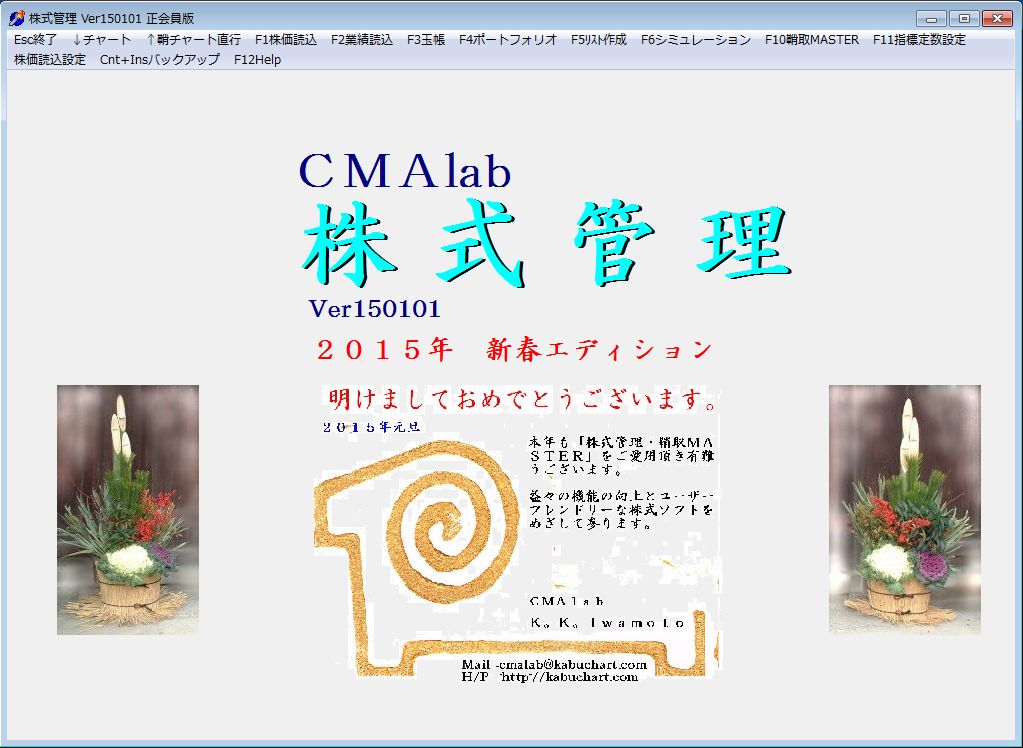
皆様明けましておめでとうございます。(2015-01-01)
新しい年2015年を如何お迎えでしょうか。
本年も、「株式管理」「鞘取MASTER」をご愛用頂き有難うございます。
もう、全ての開発項目は完了したと思いながらも、株式ソフトとしての使いよさ・利便性などを考えると、色々アイデアや必要に迫られての着想が湧いてきます。
2015年のお年玉としてお届けするのは、
1、玉帳自動入力機能
「株式管理」の玉帳は、1円単位まで株式投資の利益管理と資金管理を行う、多分日本の株式ソフトとしては唯一無二のものと思いますが、矢張り円単位に取引データーの入力を行うのは中々に大変です。
そこで、証券会社からの売買報告・月次報告を自動読取・入力する機能を作りました。
SBI証券・GMO証券の売買報告システムに依るNET報告書に対応しております。
これ以外の証券会社も同じ書式であれば対応可能です。
又、これも証券会社、ご使用のMAILシステムに依りますが、約定報告MAILを読込んでの速報ベースの玉帳入力も作成いたしました。
詳しくは、「株式管理」ホームページ「鞘取講座第15講 玉帳自動記帳」( http://kabuchart.com/index.php?go=be5QYV )をご参照下さい。
2、玉帳税務申告
新年を迎えると、確定申告の季節も間近です。
株式の税務申告は、特定口座で証券会社に貴方任せにせずにご自分でなさって見ては如何でしょう。
玉帳を取引一件毎をその売却対応に応じて分類して売買収支とその期間合計を算出表示します。
又税務申告添付書類としてA4縦75行に両面印刷出力も可能です。
「売買詳細添付の通り」として昨年申告に使用してみましたが、税務当局からは特段の留保無く受理されているので、詳細添付方式の税務申告を広く利用して貰えると思慮いたします。
損益通算が有る年等は、必須の機能ですね。
詳しくは、「株式管理」ホームページ「鞘取講座第16講 玉帳税務申告」( http://kabuchart.com/index.php?go=YDgZTY )をご参照下さい。
3、チャート画面任意色表示
株価チャートの画面背景色任意指定機能は可也夙に作成していますが、当方では常用していないので気付きませんでしたが、ユーザーから幾つかコメントを頂き改修しました。
任意色の場合は問題が無いのですが、背景色を真っ黒に指定すると色コードが「0」の為、システムが色が未指定と判断して標準色を復活させていたのを、黒色を維持する様に直しました。
チャート背景色を指定すると幾つかのチャート以外の画面も背景色が指定されていましたが、背景色指定はチャート画面だけとすると共に、従来指定できなかった鞘チャートも同じ背景色指定と成るように機能修正しました。
4、両面印刷機能
今年の年賀状で新しいプリンターを購入された方も多いでしょう。
最近のパソコンプリンターはインクの極端高値以外の要素は素晴らしい物です。
両面印刷機能も標準搭載に近い仕様となってきました。
これに伴い、今まで、印刷の都度、両面印刷は「株式管理」からプリンターの設定画面を呼び出して両面印刷を指定していましたが、玉帳印刷並びに新設の税務申告印刷で印刷枚数が複数となる場合には両面印刷の自動設定機能を設けました。
5、株価蓄積データ
12月30日付けにて全ての株価データを更新し株式分割データー等を掲載しました。
具体的には、2014年01月01日以降の全銘柄のYAHOO時系列データーを取得し日足データーを作成。日足データーから週足データー・月足データー・年足データーを作成UPLOADしました。
5、その他マイナー改修色々
では、2015年を「株式管理」「鞘取MASTER」で実り多くお送り下さい。